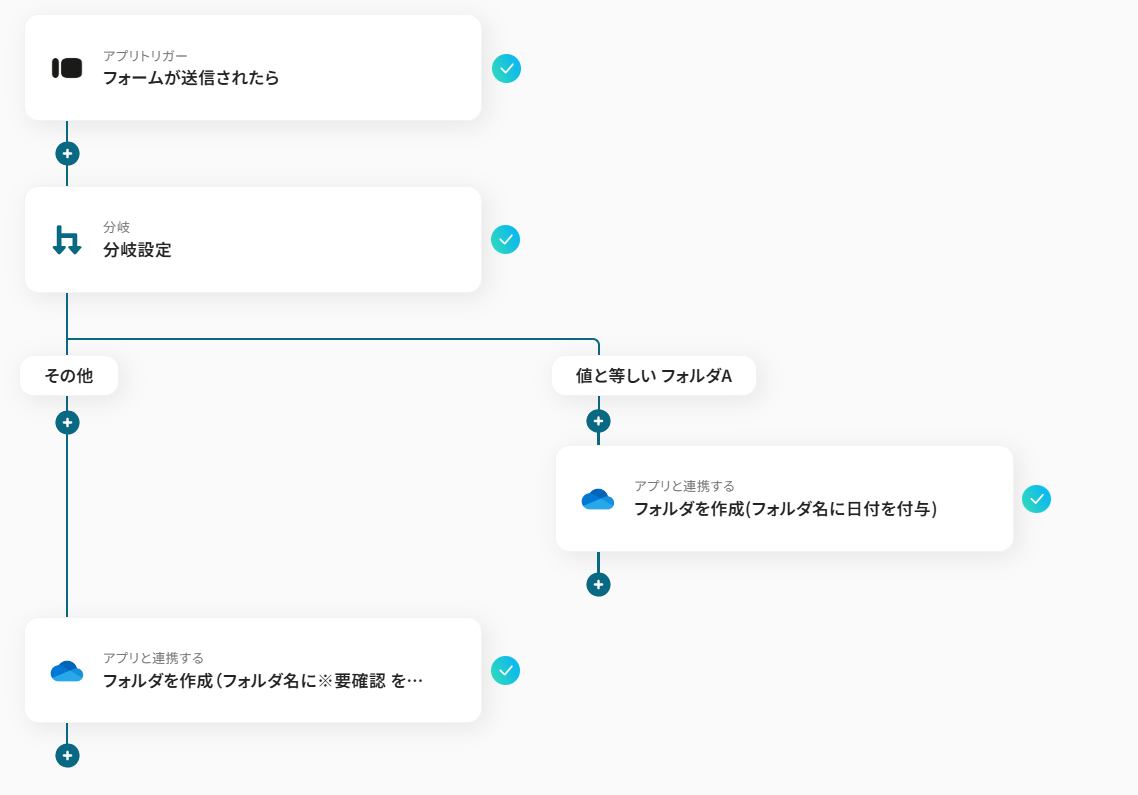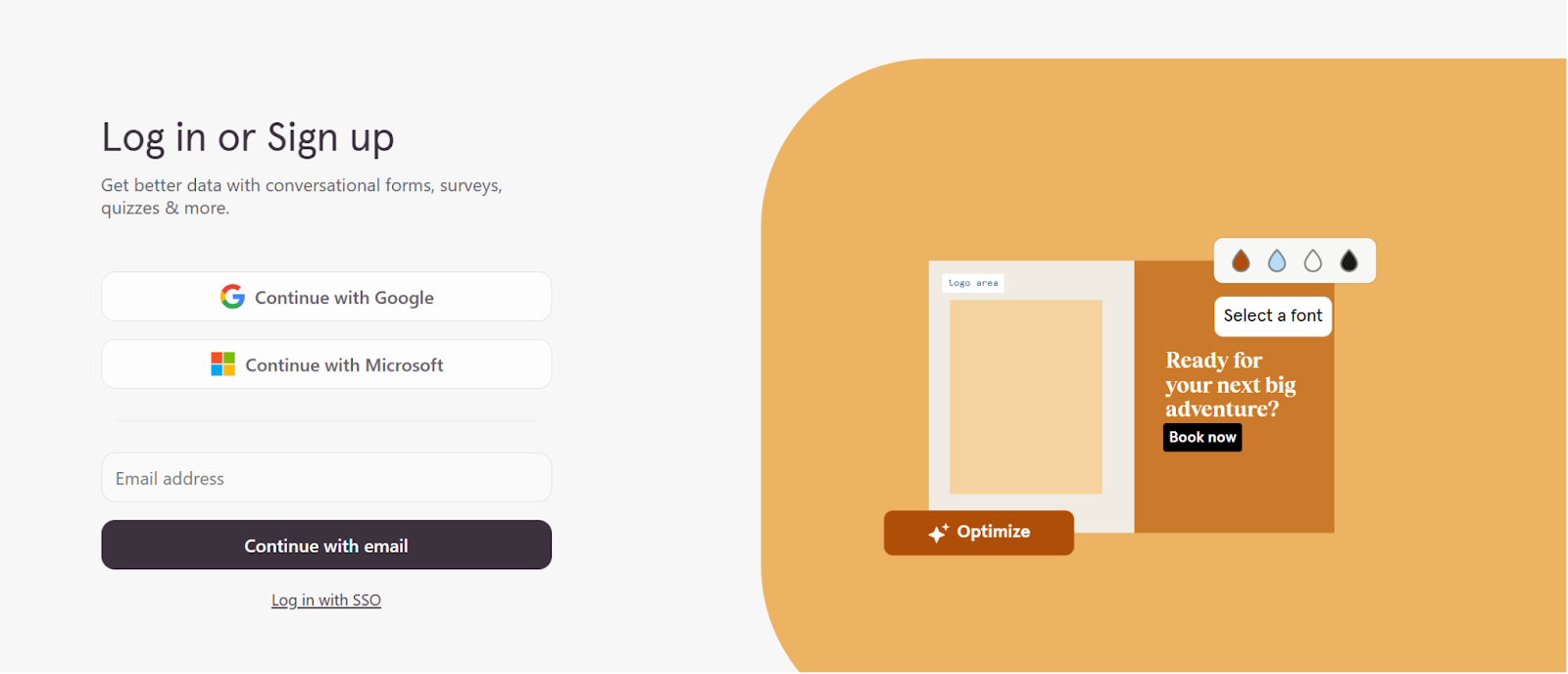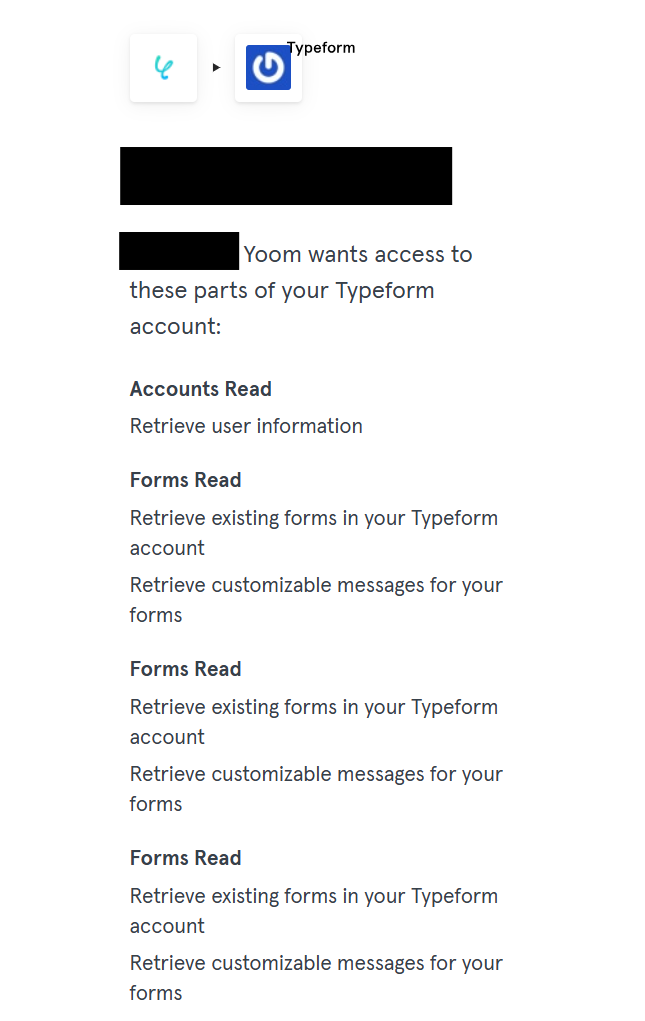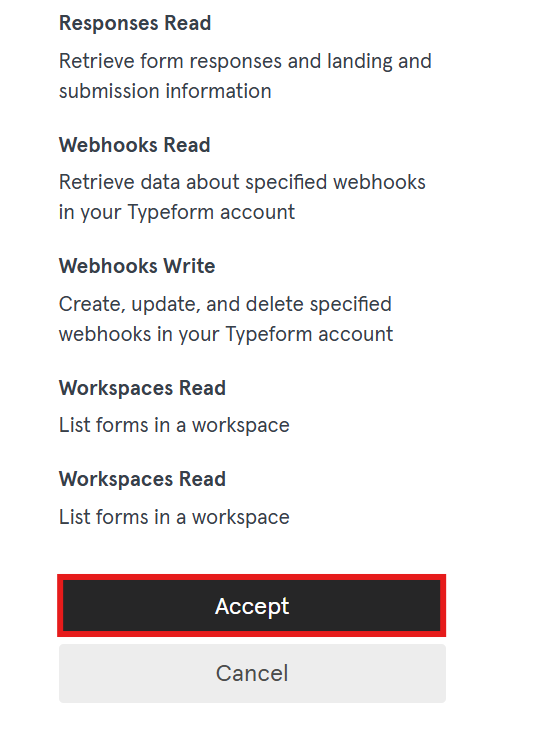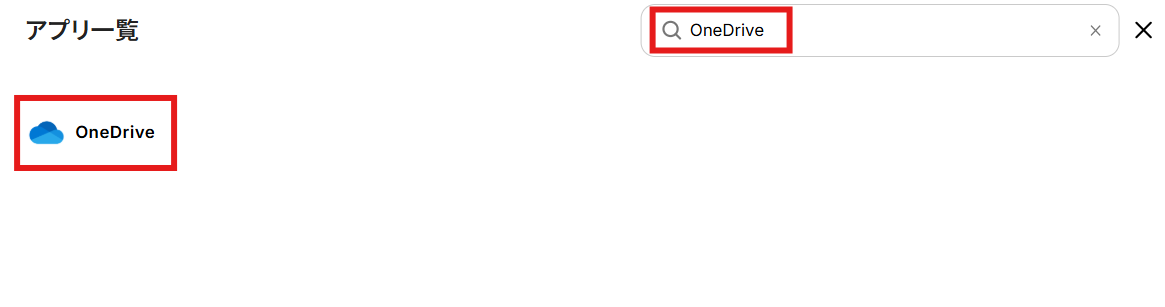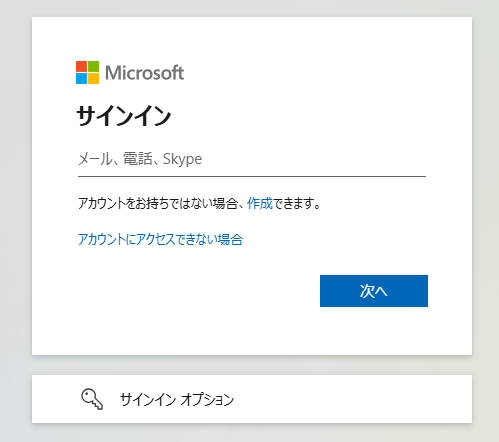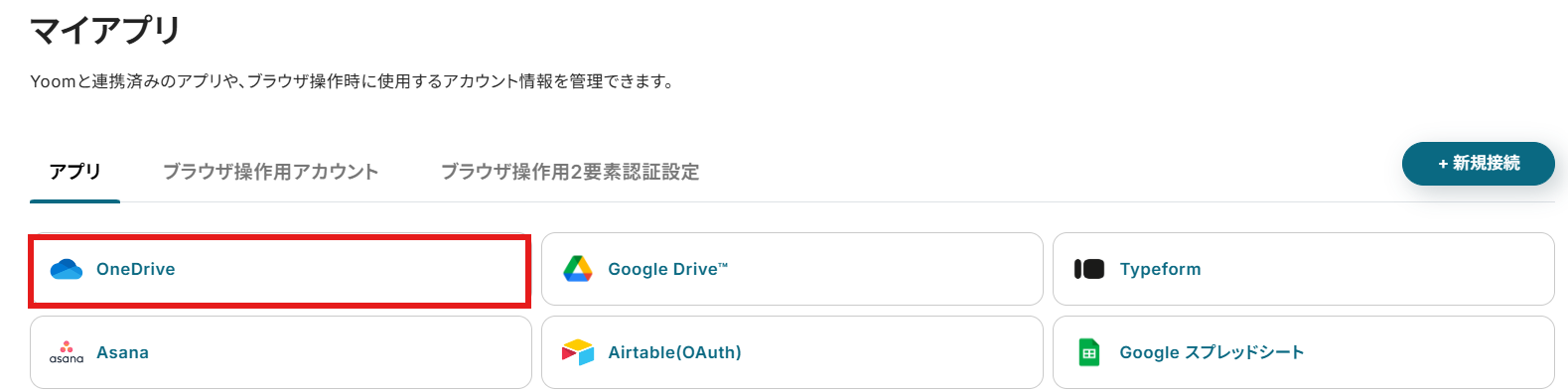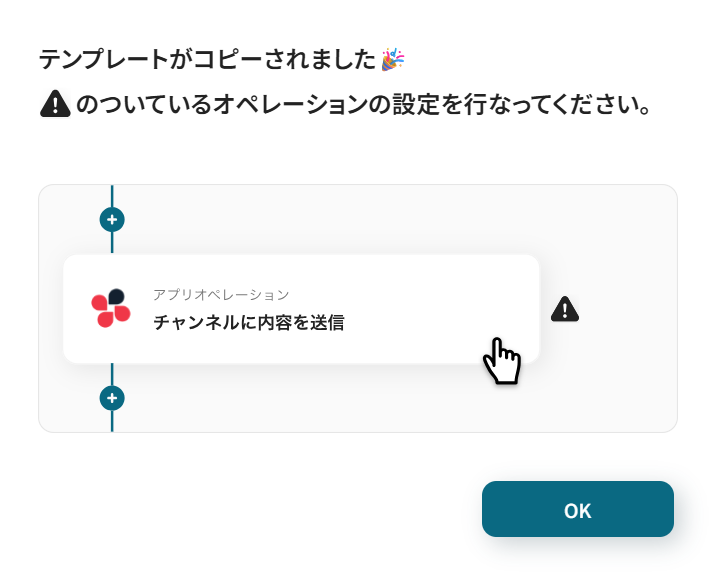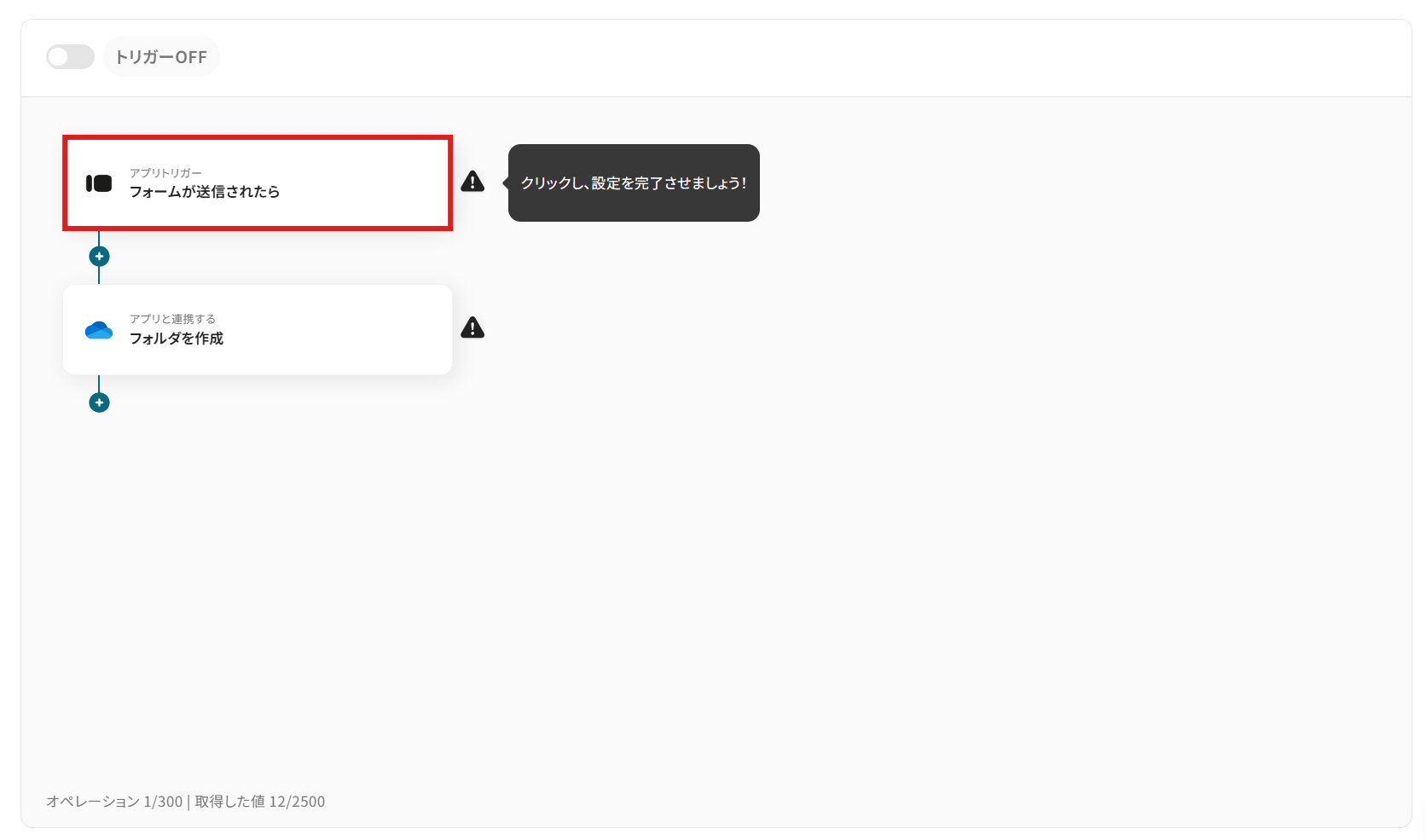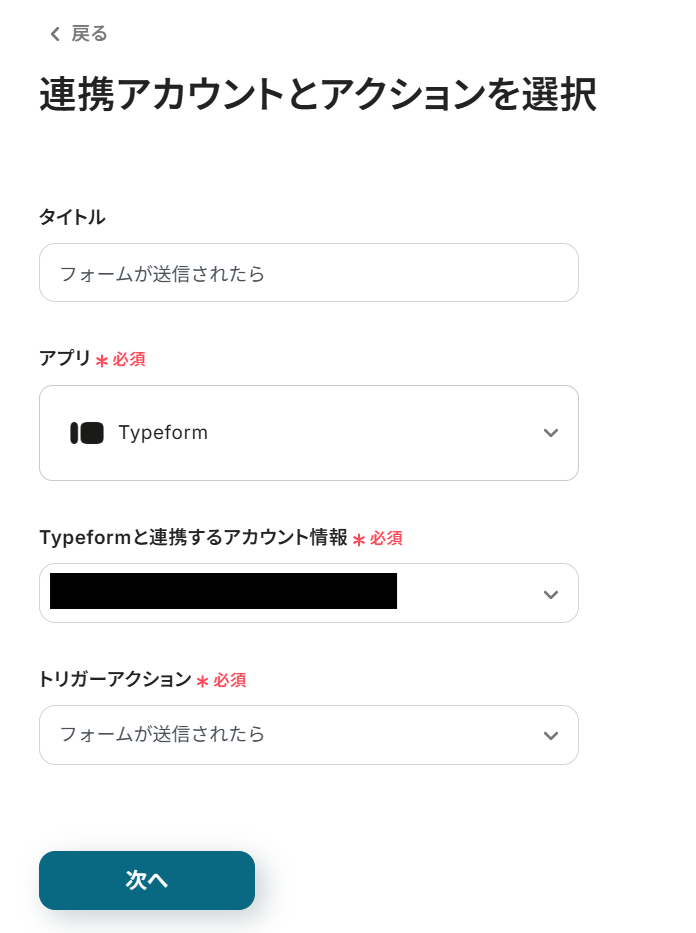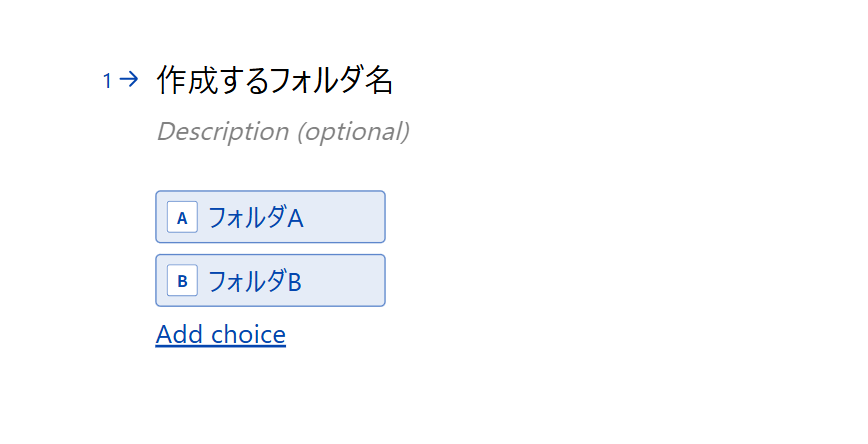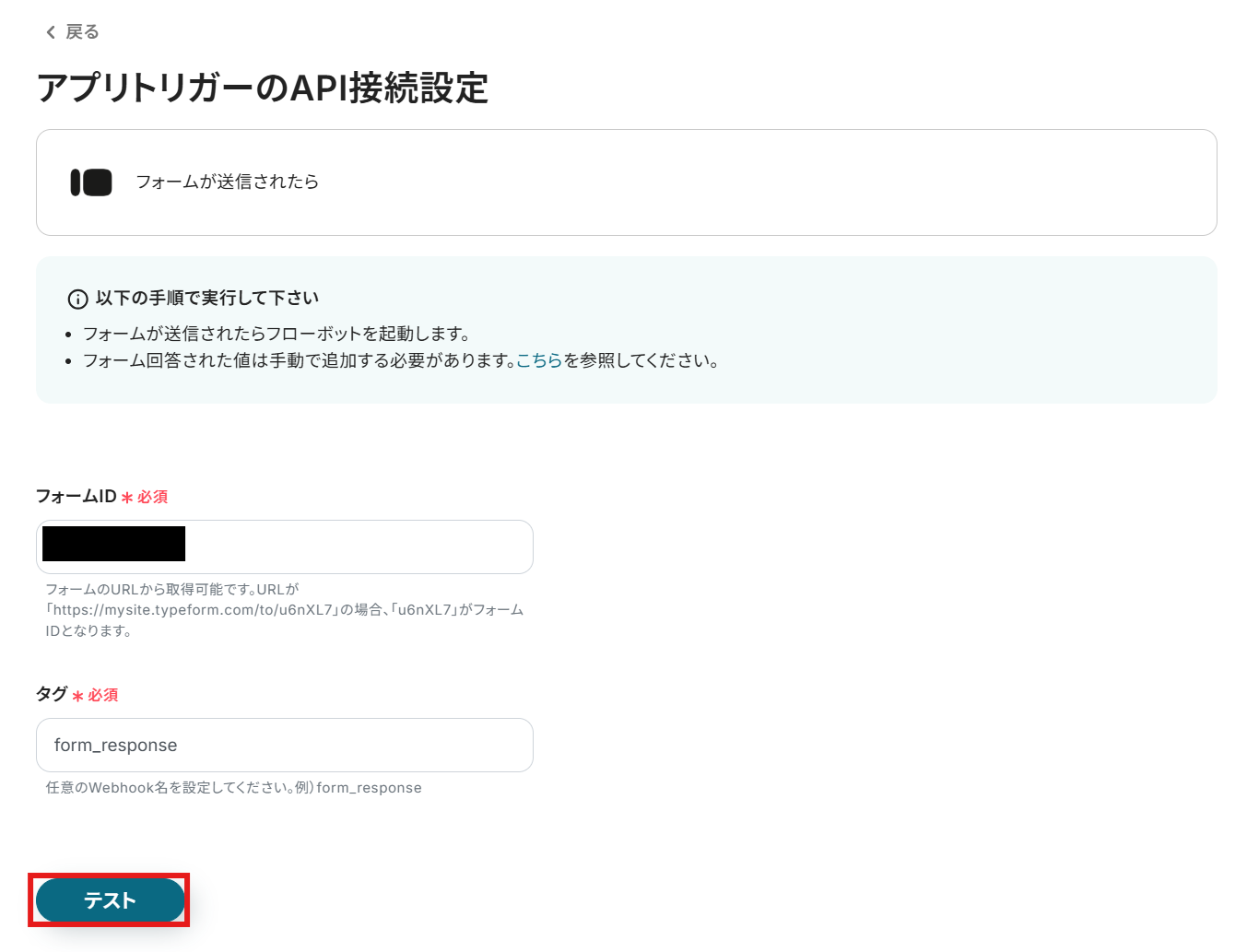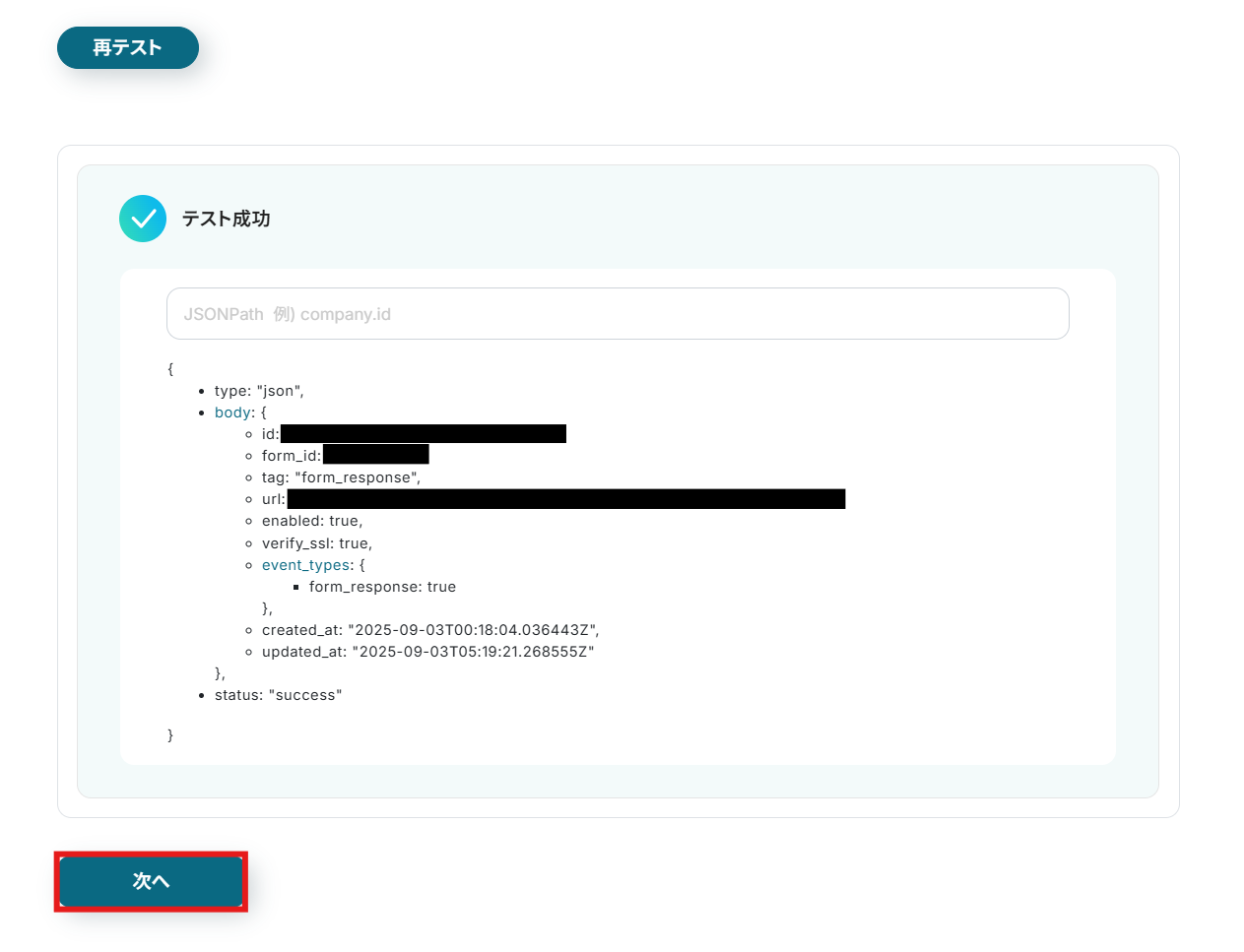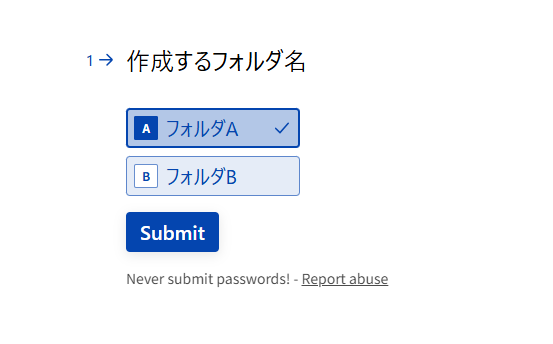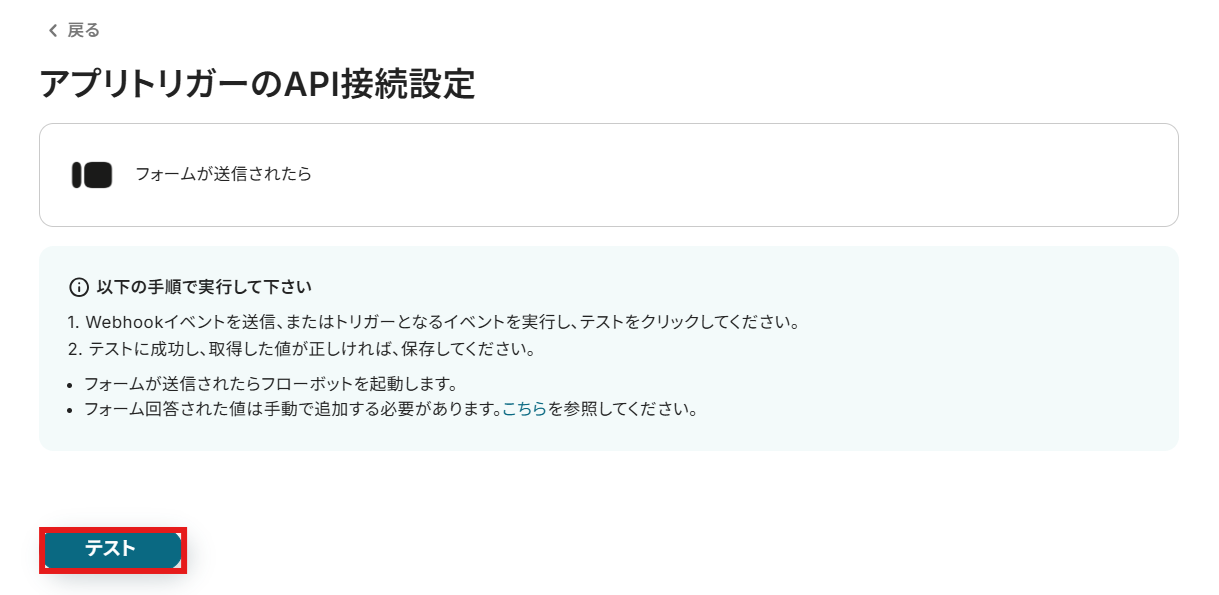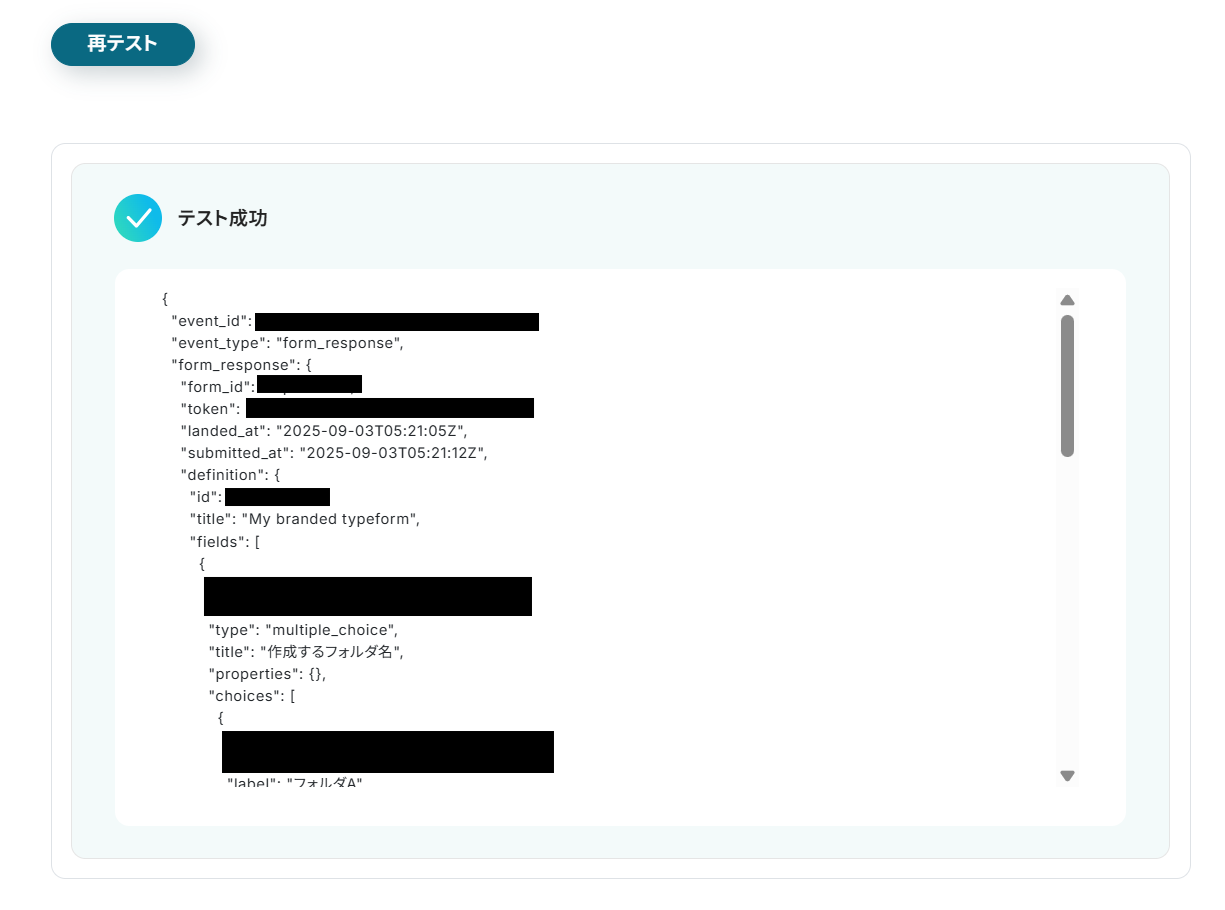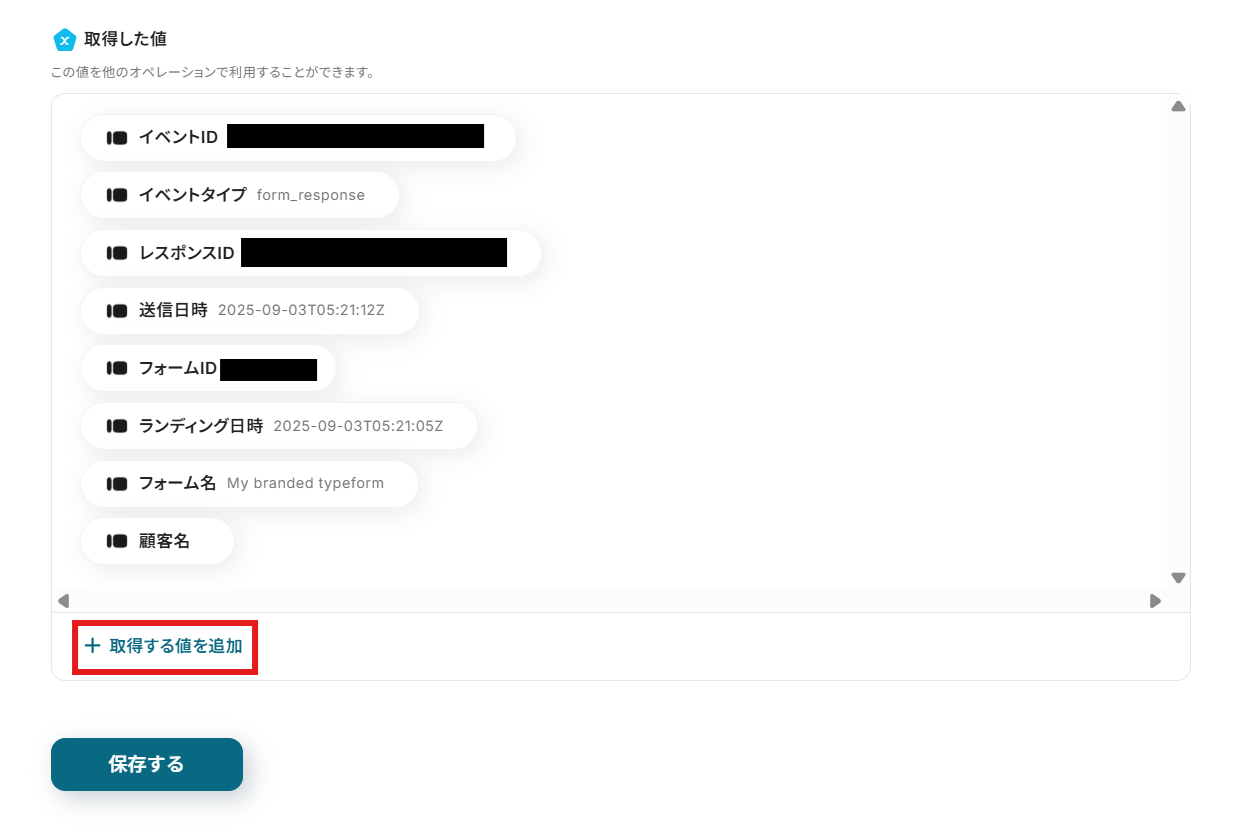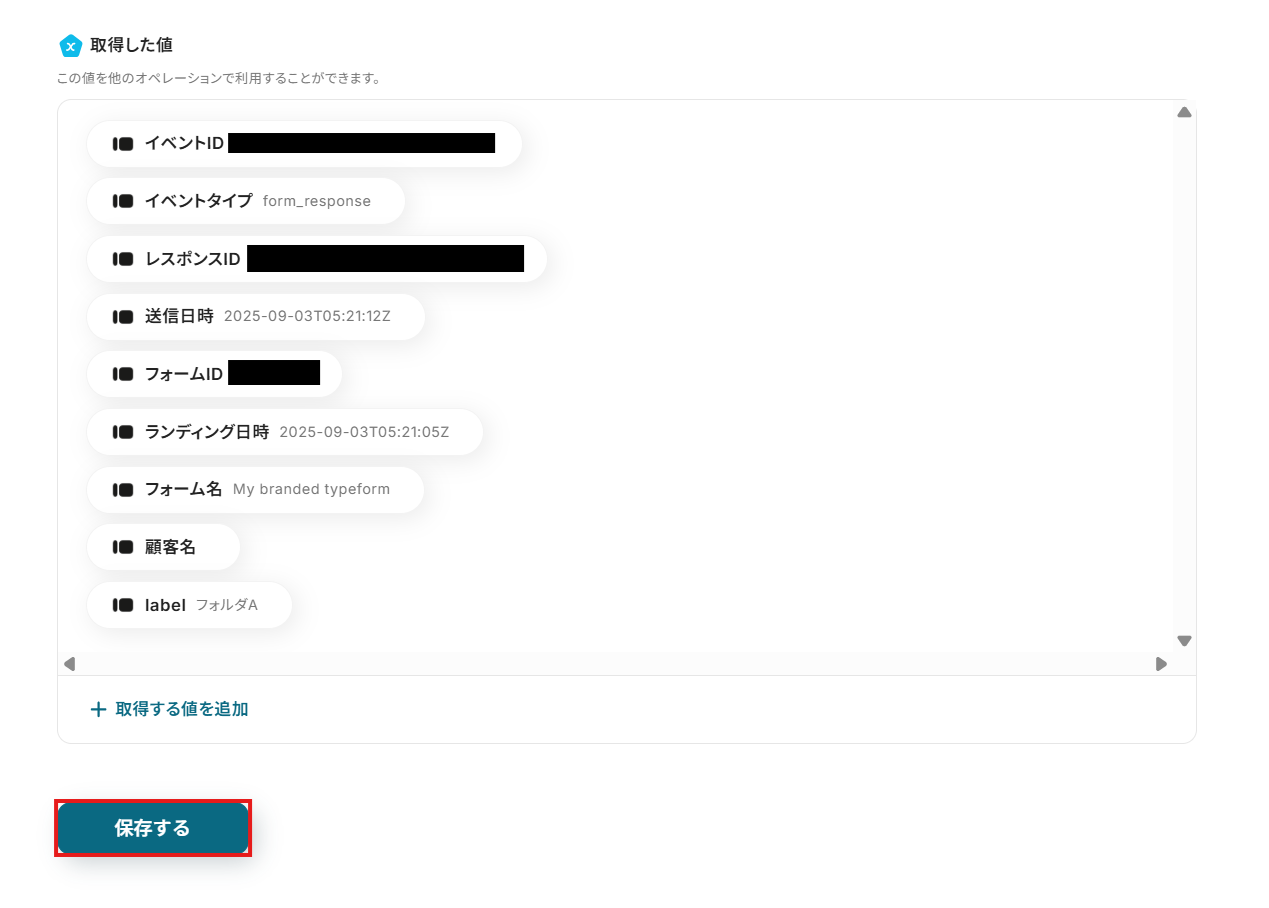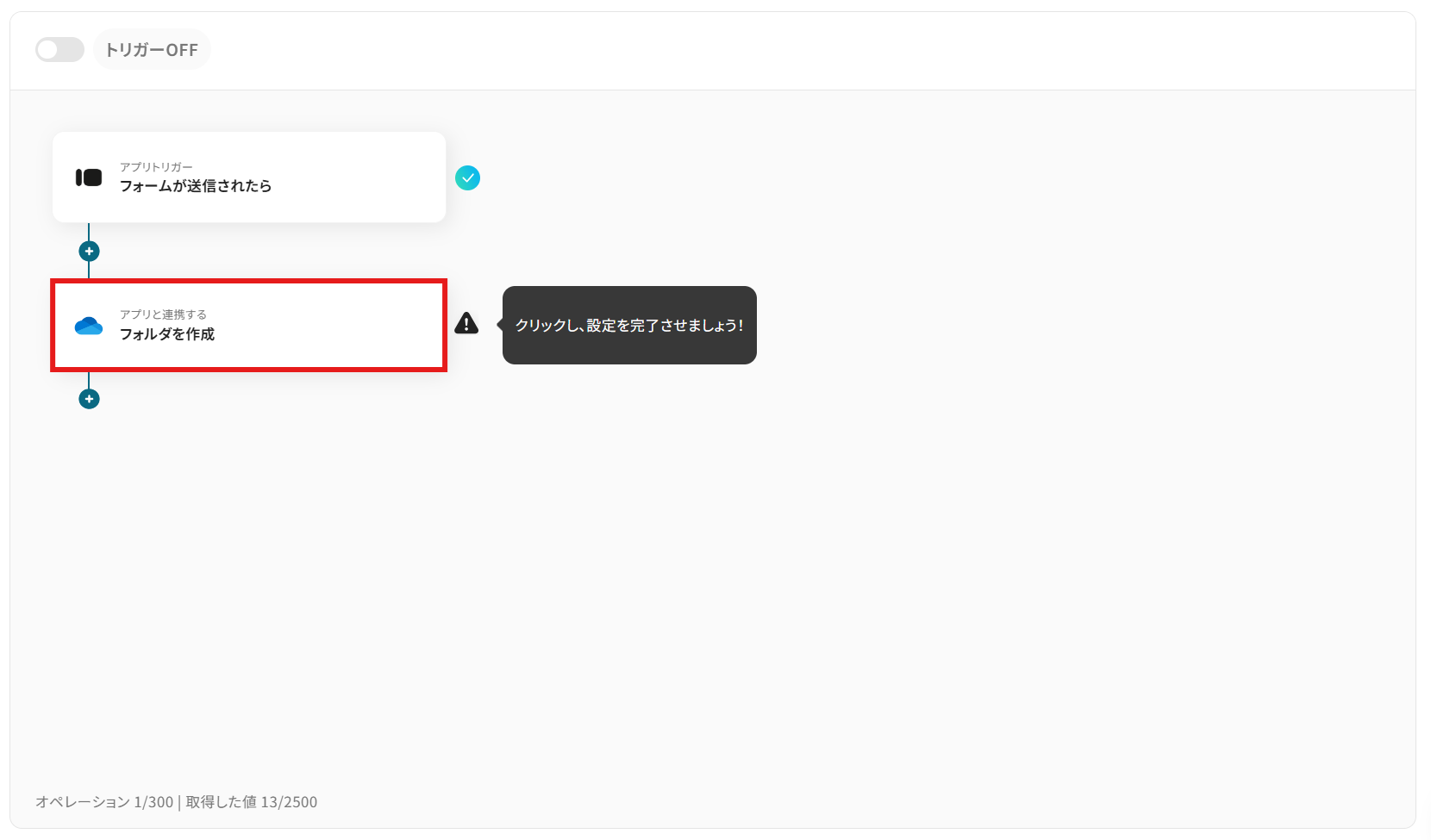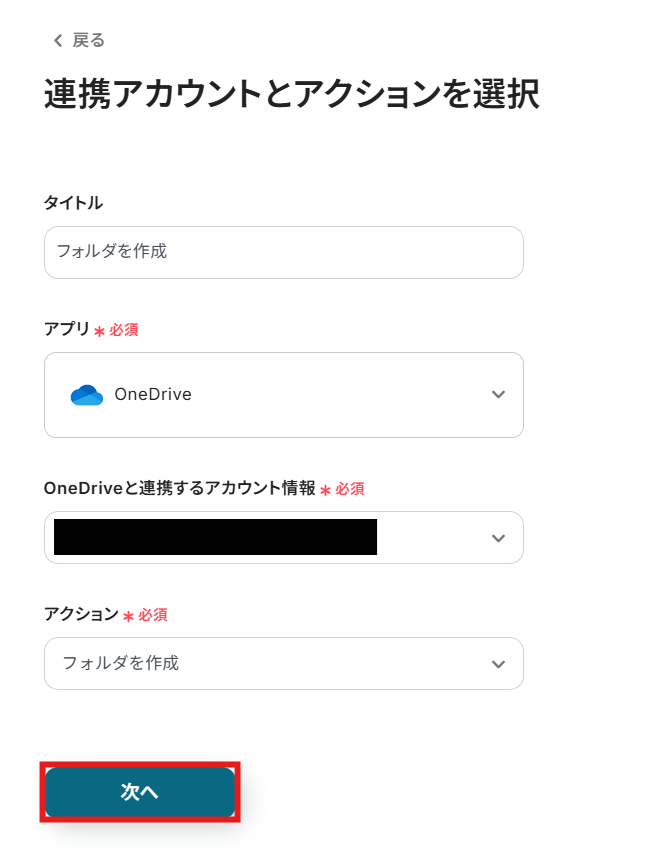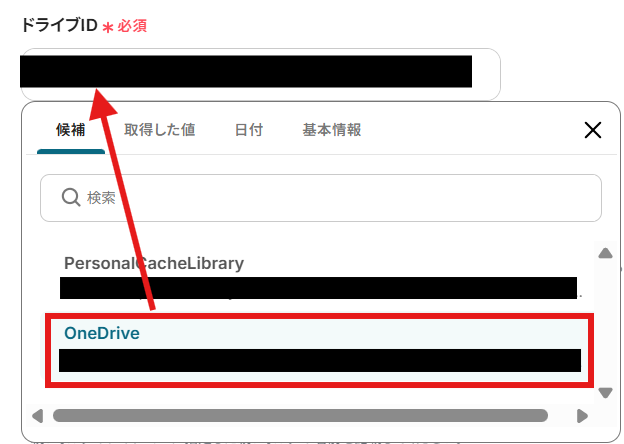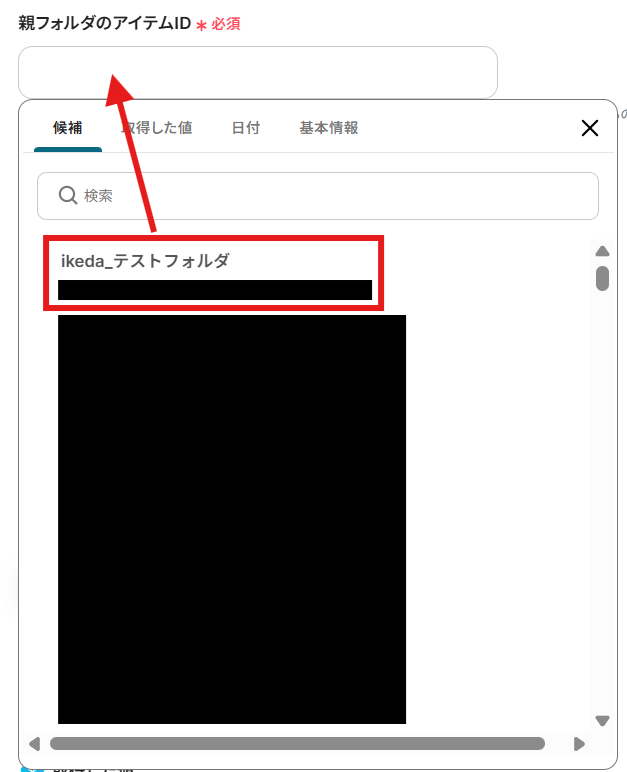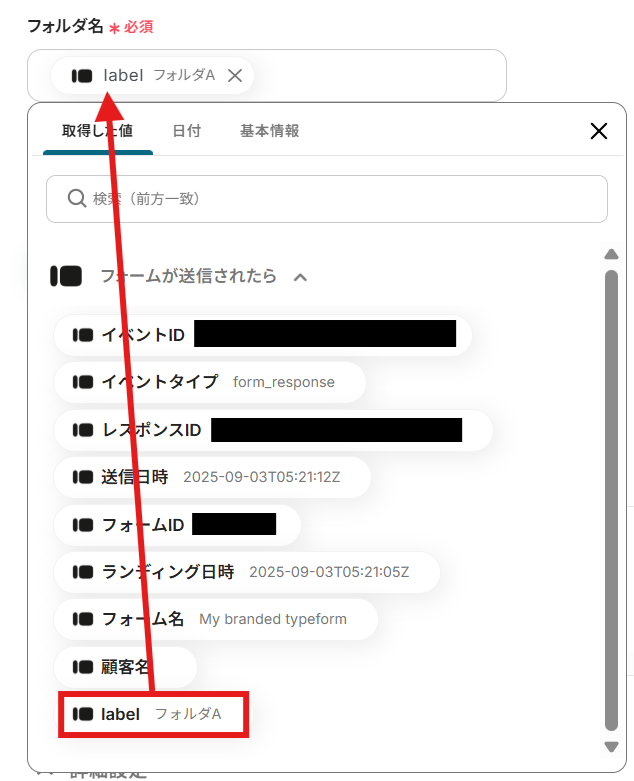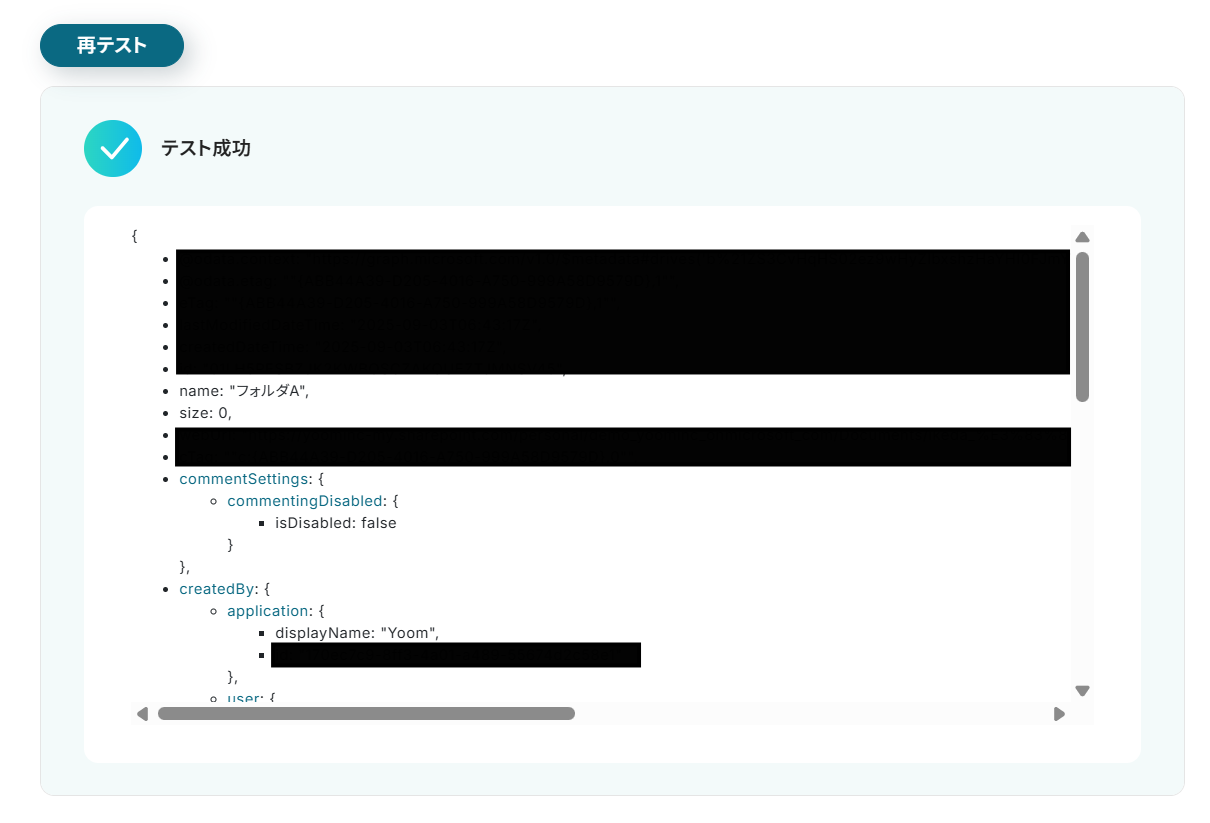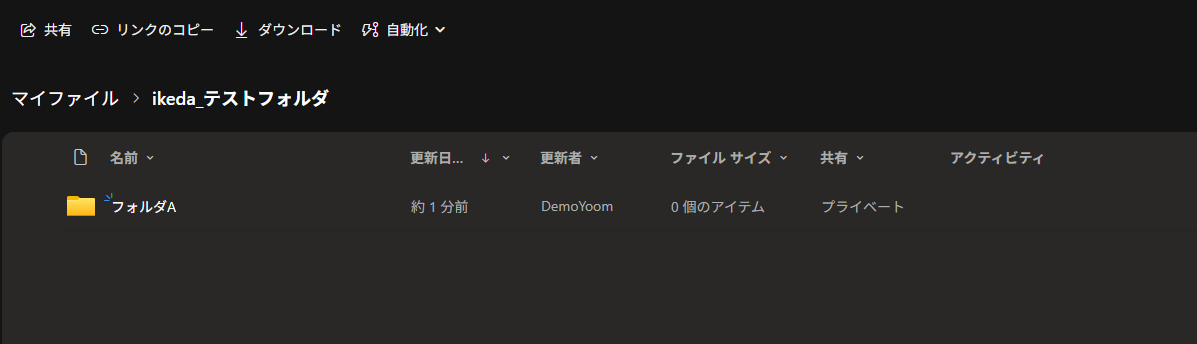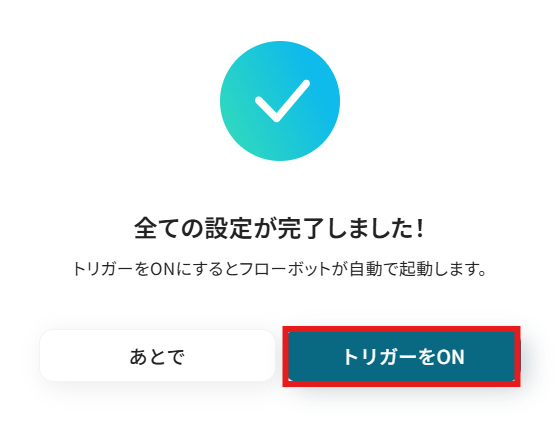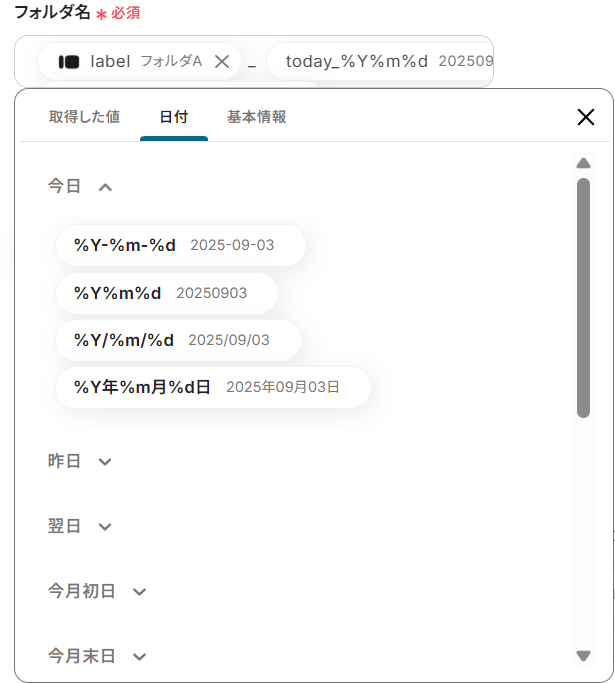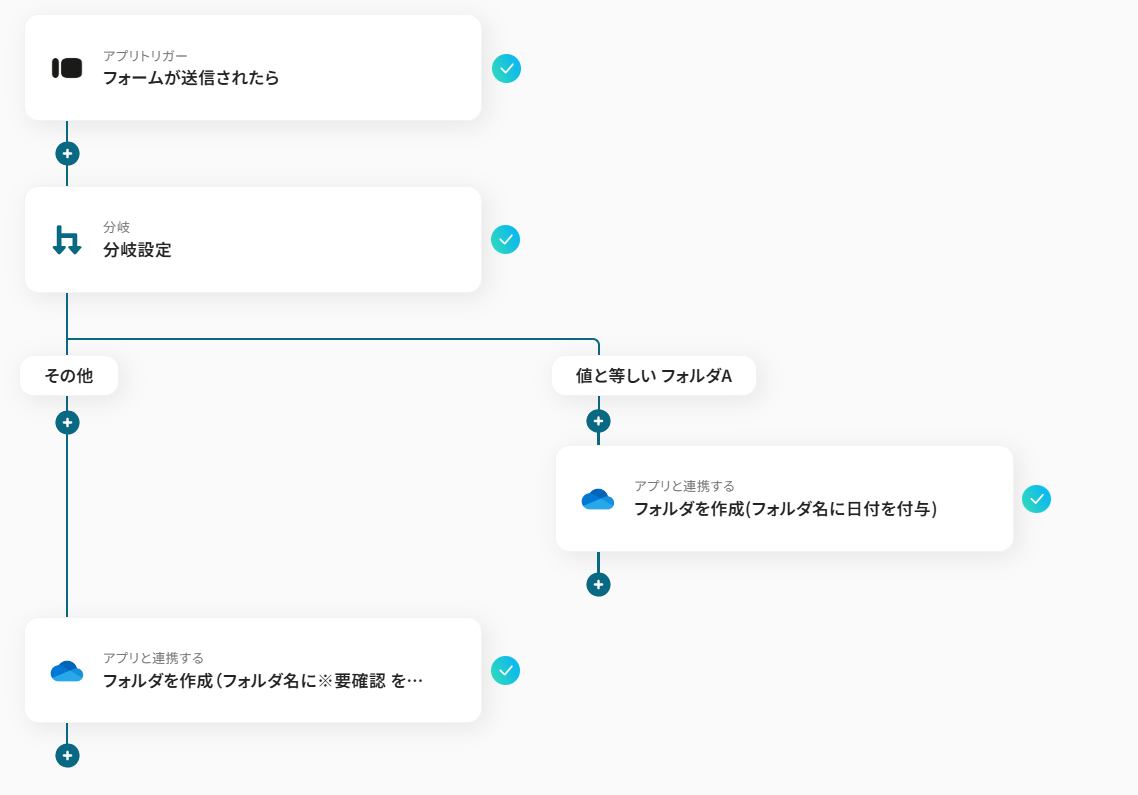Typeformの回答をもとにOneDriveでフォルダを作成する
試してみる
■概要
「Typeformの回答をもとにOneDriveでフォルダを作成する」ワークフローは、フォーム入力から自動的にフォルダを生成する業務フローです。
Typeformで収集したデータを活用して、OneDrive上に整理されたフォルダを自動で作成することで、データ管理の手間を大幅に軽減できます。例えば、顧客からの問い合わせやアンケート結果を受け取った際に、それぞれの回答に基づいて専用のフォルダが自動的に生成されるため、情報の整理やアクセスがスムーズになります。Yoomを活用したこのワークフローにより、手動でのフォルダ作成やデータ整理の煩雑さから解放され、効率的な業務運営を実現できます。
■このテンプレートをおすすめする方
・Typeformを活用して顧客データを収集している方
・OneDriveを主要なファイル管理ツールとして使用している組織
・データ入力やフォルダ作成に手間を感じている社員
■注意事項
・TypeformとOneDriveのそれぞれとYoomを連携してください。
・トリガーでのアウトプット取得方法は下記を参考にしてください。
https://intercom.help/yoom/ja/articles/9103858
・Microsoft365(旧Office365)には、家庭向けプランと一般法人向けプラン(Microsoft365 Business)があり、一般法人向けプランに加入していない場合には認証に失敗する可能性があります。
「Typeformでアンケートや申し込みフォームを運用していて、回答と一緒に集まったファイルをOneDriveで管理したい!」
「でも、一件一件手作業でファイルをダウンロードして、OneDriveの正しいフォルダにアップロードするのは、正直かなり手間がかかるし、ミスも起きやすい...」
このように、TypeformとOneDrive間での手作業によるファイル管理に非効率さや限界を感じていませんか?
もし、Typeformに新しい回答が送信されたら、回答内容に応じたフォルダをOneDriveに自動で作成し、添付ファイルを格納する仕組みがあれば、こうした定型業務から解放されるかもしれません。
入力ミスや保存漏れといったヒューマンエラーを防ぎながら、より創造的な業務に時間を使えるようになるでしょう。
今回ご紹介するのは、プログラミング不要で誰でも簡単に設定できる自動化の方法です。
ぜひこの記事を参考に、日々の業務をもっと効率化していきましょう!
とにかく早く試したい方へ
YoomにはTypeformとOneDriveを連携するためのテンプレートが用意されています。
今すぐ試したい方は以下よりバナーをクリックしてスタートしましょう!
Typeformの回答をもとにOneDriveでフォルダを作成する
試してみる
■概要
「Typeformの回答をもとにOneDriveでフォルダを作成する」ワークフローは、フォーム入力から自動的にフォルダを生成する業務フローです。
Typeformで収集したデータを活用して、OneDrive上に整理されたフォルダを自動で作成することで、データ管理の手間を大幅に軽減できます。例えば、顧客からの問い合わせやアンケート結果を受け取った際に、それぞれの回答に基づいて専用のフォルダが自動的に生成されるため、情報の整理やアクセスがスムーズになります。Yoomを活用したこのワークフローにより、手動でのフォルダ作成やデータ整理の煩雑さから解放され、効率的な業務運営を実現できます。
■このテンプレートをおすすめする方
・Typeformを活用して顧客データを収集している方
・OneDriveを主要なファイル管理ツールとして使用している組織
・データ入力やフォルダ作成に手間を感じている社員
■注意事項
・TypeformとOneDriveのそれぞれとYoomを連携してください。
・トリガーでのアウトプット取得方法は下記を参考にしてください。
https://intercom.help/yoom/ja/articles/9103858
・Microsoft365(旧Office365)には、家庭向けプランと一般法人向けプラン(Microsoft365 Business)があり、一般法人向けプランに加入していない場合には認証に失敗する可能性があります。
TypeformとOneDriveのAPIを連携させることで、これまで手作業で行っていた回答データのファイル管理を自動化できます。
例えば、Typeformに回答が送信されるたびに、OneDriveに特定のフォルダを自動で作成するといったことが可能になり、手作業によるアップロードの手間や保存ミスをなくせます。
ここでは具体的な自動化の例を複数ご紹介しますので、気になる内容があれば、ぜひクリックしてみてください!
Typeformの回答をもとにOneDriveでフォルダを作成する
Typeformに新しい回答が送信されるたびに、その回答内容(例えば、回答者の名前や受付番号など)をフォルダ名としてOneDriveに自動でフォルダを作成するフローです。
手作業でのフォルダ作成や整理の手間を減らし、管理業務を効率化します。
Typeformの回答をもとにOneDriveでフォルダを作成する
試してみる
■概要
「Typeformの回答をもとにOneDriveでフォルダを作成する」ワークフローは、フォーム入力から自動的にフォルダを生成する業務フローです。
Typeformで収集したデータを活用して、OneDrive上に整理されたフォルダを自動で作成することで、データ管理の手間を大幅に軽減できます。例えば、顧客からの問い合わせやアンケート結果を受け取った際に、それぞれの回答に基づいて専用のフォルダが自動的に生成されるため、情報の整理やアクセスがスムーズになります。Yoomを活用したこのワークフローにより、手動でのフォルダ作成やデータ整理の煩雑さから解放され、効率的な業務運営を実現できます。
■このテンプレートをおすすめする方
・Typeformを活用して顧客データを収集している方
・OneDriveを主要なファイル管理ツールとして使用している組織
・データ入力やフォルダ作成に手間を感じている社員
■注意事項
・TypeformとOneDriveのそれぞれとYoomを連携してください。
・トリガーでのアウトプット取得方法は下記を参考にしてください。
https://intercom.help/yoom/ja/articles/9103858
・Microsoft365(旧Office365)には、家庭向けプランと一般法人向けプラン(Microsoft365 Business)があり、一般法人向けプランに加入していない場合には認証に失敗する可能性があります。
Typeformで特定条件に合う回答があったら、OneDriveにフォルダを作成する
Typeformの回答内容を判定し、「資料請求を希望する」といった特定の条件に合致する場合にのみOneDriveにフォルダを自動作成するフローもあります。
対応が必要な回答だけを自動でフォルダ分けし、その後の業務フローをスムーズに開始できます。
Typeformで特定条件に合う回答があったら、OneDriveにフォルダを作成する
試してみる
■概要
Typeformでアンケートや申し込みフォームを運用しているものの、回答があった際のファイルや情報の管理に手間を感じていませんか。特に、回答内容を手動で確認し、OneDriveにフォルダを作成して整理する作業は、時間もかかり、ミスも起こりがちです。このワークフローを活用すれば、Typeformのフォームが送信されると、特定の条件に基づいてOneDriveに自動でフォルダが作成されるため、こうした連携作業を効率化できます。
■このテンプレートをおすすめする方
・TypeformとOneDriveを利用し、フォーム回答後のデータ整理を手作業で行っている方
・Typeformで収集した情報を基に、OneDrive上でプロジェクトフォルダを管理している方
・ファイル添付機能があるフォームの運用を、より効率的に行いたいと考えている総務・管理部門の方
■注意事項
・TypeformとOneDriveのそれぞれとYoomを連携してください。
・Typeformで回答内容を取得する方法は以下を参照してください。
https://intercom.help/yoom/ja/articles/5404443
・分岐はミニプラン以上のプランでご利用いただける機能(オペレーション)となっております。フリープランの場合は設定しているフローボットのオペレーションはエラーとなりますので、ご注意ください。
・ミニプランなどの有料プランは、2週間の無料トライアルを行うことが可能です。無料トライアル中には制限対象のアプリや機能(オペレーション)を使用することができます。
・Microsoft365(旧Office365)には、家庭向けプランと一般法人向けプラン(Microsoft365 Business)があり、一般法人向けプランに加入していない場合には認証に失敗する可能性があります。
それでは、実際にTypeformとOneDriveを連携させる自動化フローを作成していきましょう。今回ご紹介する方法では、プログラミングの知識は一切不要で、画面の指示に従って設定するだけで簡単に連携が完了します。
もしまだYoomのアカウントをお持ちでない場合は、こちらの登録フォームからアカウントを発行しておきましょう。
[Yoomとは]
フローの作成方法
今回は「Typeformの回答をもとにOneDriveでフォルダを作成する」フローを作成していきます!
作成の流れは大きく分けて以下です。
- TypeformとOneDriveをマイアプリ連携
- 該当のテンプレートをコピー
- Typeformのトリガー設定およびOneDriveのアクション設定
- トリガーをONにし、フローが起動するかを確認
ステップ1:TypeformとOneDriveのマイアプリ連携
ここでは、Yoomとそれぞれのアプリを連携して、操作が行えるようにしていきます。
まずは基本的な設定方法を解説しているナビをご覧ください!
それではここから今回のフローで使用するアプリのマイアプリ登録方法を解説します。
Typeformの連携
検索ボックスにTypeformと入力し、Typeformのアイコンをクリックします。

お手持ちのTypeformのアカウントでログインを行ってください。
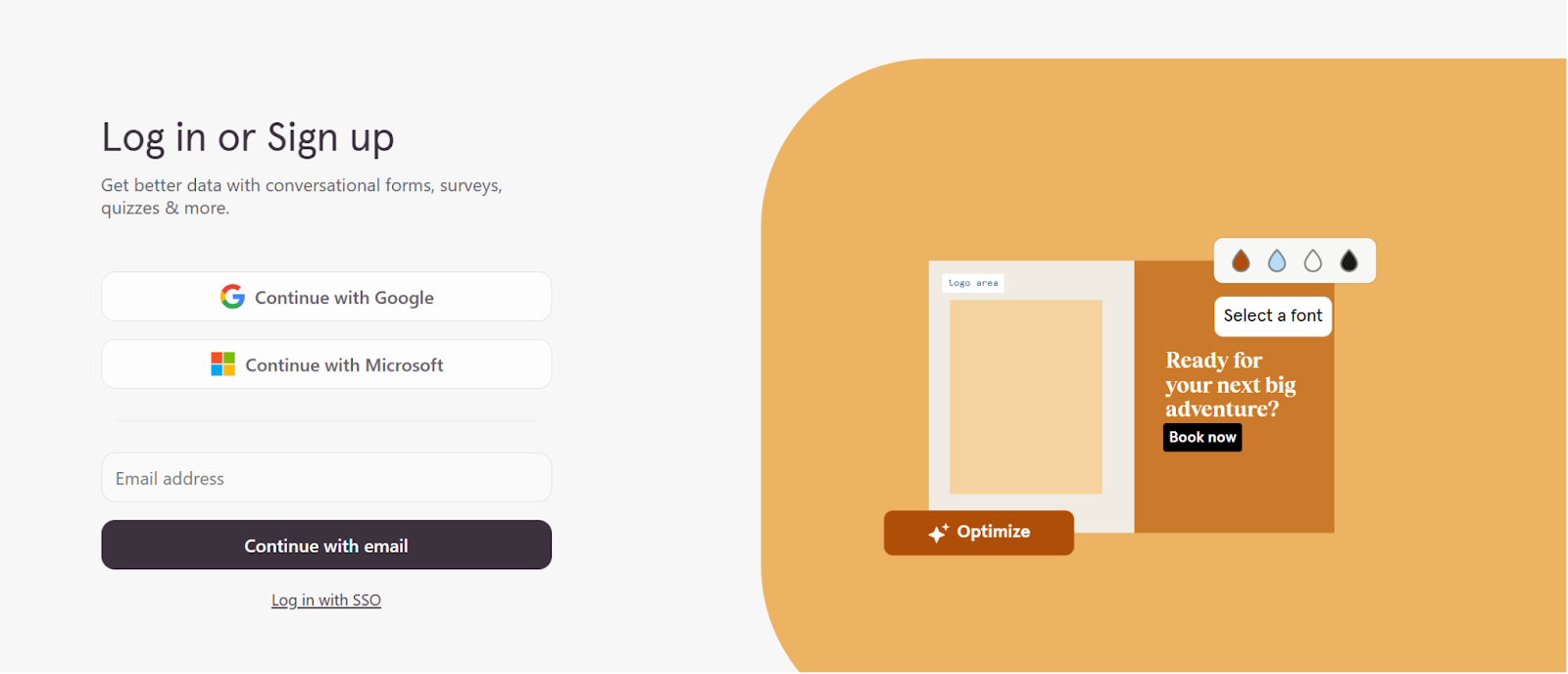
ログインするとYoomとの連携を求める下記の画面が表示されます。
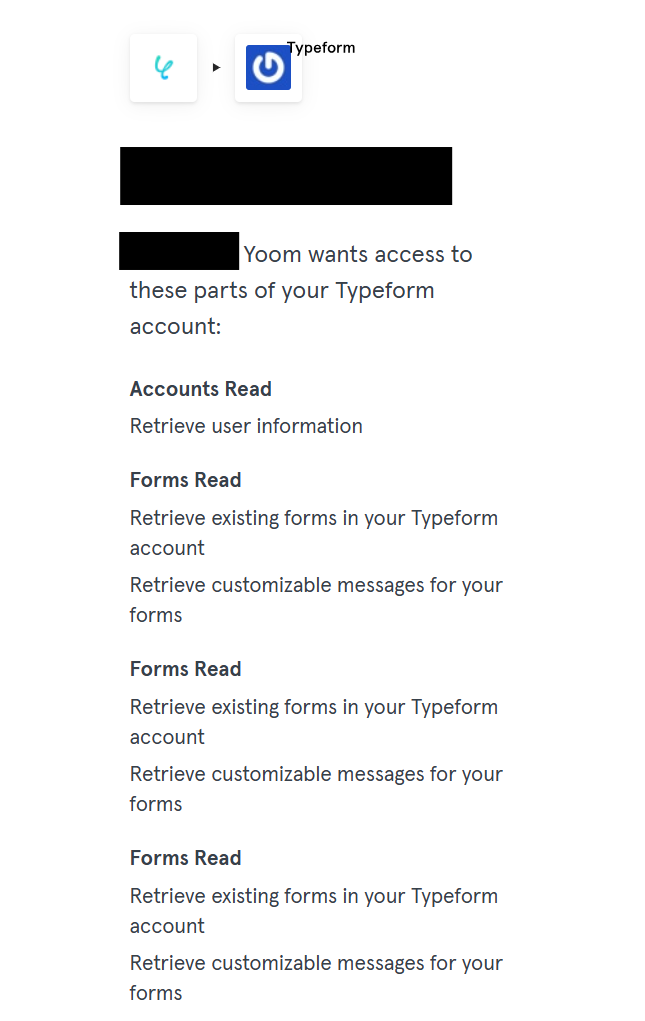
画面下のAcceptのボタンをクリックしましょう。
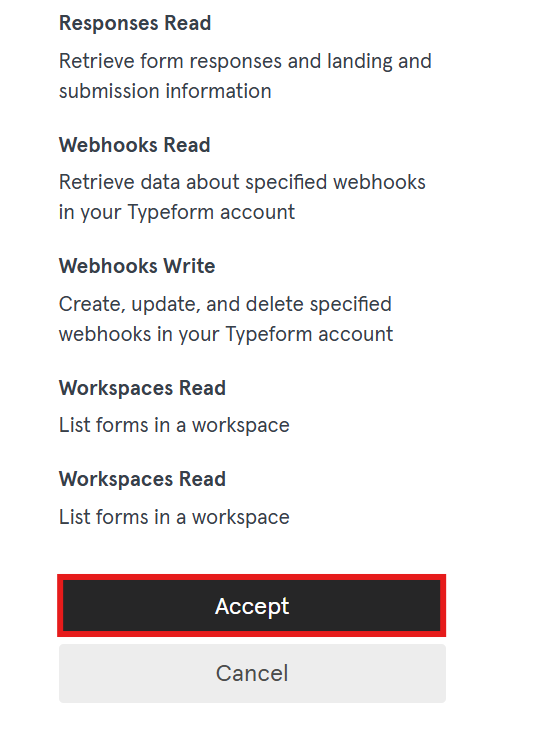
マイアプリにTypeformが追加されたことを確認出来たら、Typeformのマイアプリ登録は完了となります。

OneDriveの連携
検索ボックスにOneDriveと入力し、OneDriveのアイコンをクリックします。
※「Microsoft 365(旧Office 365)」には個人向けと法人向けプラン(Microsoft 365 Business)があります。
法人向けプランを契約していない場合、Yoomからの認証がうまくいかない可能性があるのでご注意ください。
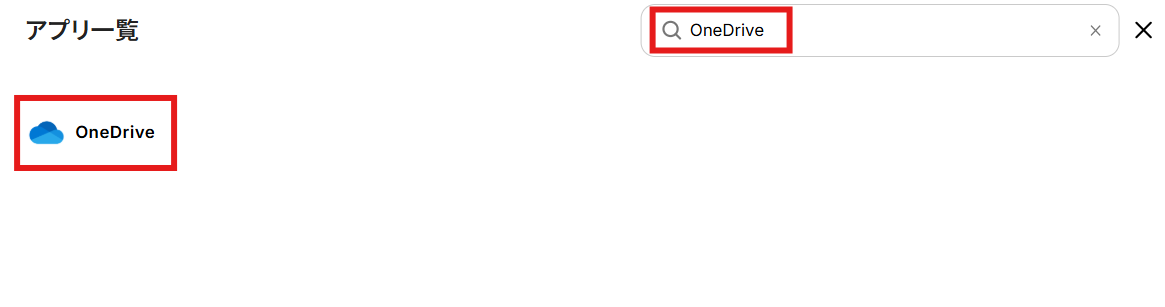
お手持ちのMicrosoftアカウントでサインインを行ってください。
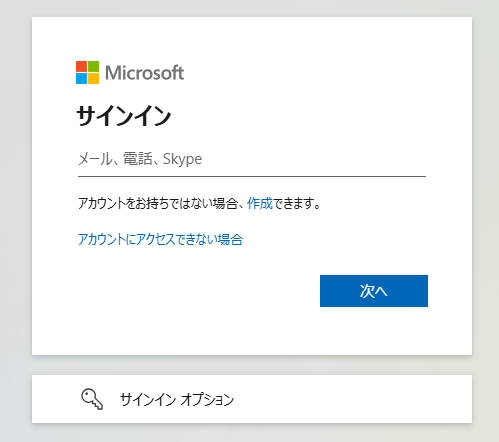
マイアプリにOneDriveが追加されたことを確認出来たら、OneDriveのマイアプリ登録は完了となります。
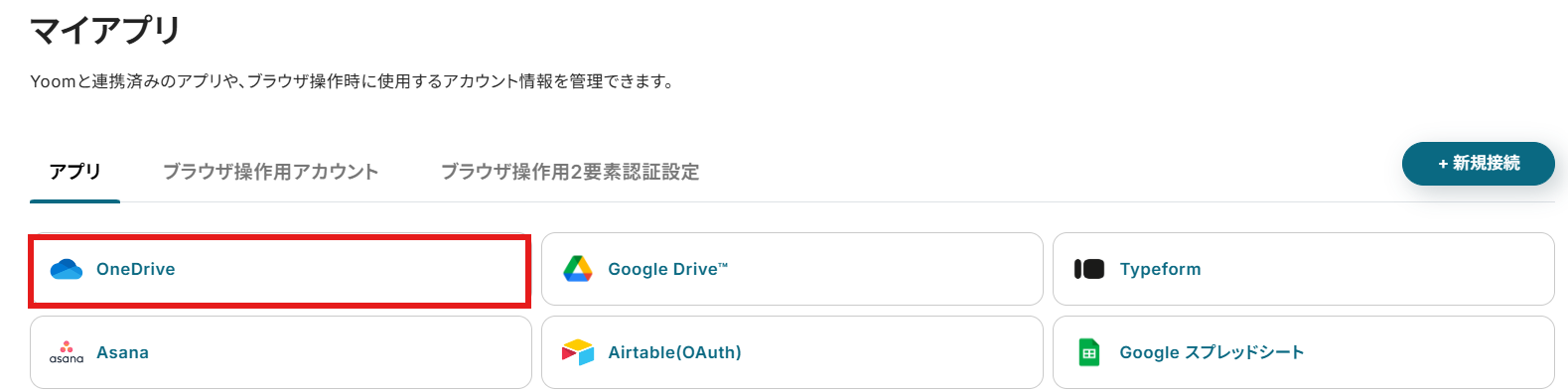
ステップ2:テンプレートをコピー
それでは自動化の設定を行っていきましょう!Yoomにログインして、以下のバナーにある「試してみる」をクリックしてください。
Typeformの回答をもとにOneDriveでフォルダを作成する
試してみる
■概要
「Typeformの回答をもとにOneDriveでフォルダを作成する」ワークフローは、フォーム入力から自動的にフォルダを生成する業務フローです。
Typeformで収集したデータを活用して、OneDrive上に整理されたフォルダを自動で作成することで、データ管理の手間を大幅に軽減できます。例えば、顧客からの問い合わせやアンケート結果を受け取った際に、それぞれの回答に基づいて専用のフォルダが自動的に生成されるため、情報の整理やアクセスがスムーズになります。Yoomを活用したこのワークフローにより、手動でのフォルダ作成やデータ整理の煩雑さから解放され、効率的な業務運営を実現できます。
■このテンプレートをおすすめする方
・Typeformを活用して顧客データを収集している方
・OneDriveを主要なファイル管理ツールとして使用している組織
・データ入力やフォルダ作成に手間を感じている社員
■注意事項
・TypeformとOneDriveのそれぞれとYoomを連携してください。
・トリガーでのアウトプット取得方法は下記を参考にしてください。
https://intercom.help/yoom/ja/articles/9103858
・Microsoft365(旧Office365)には、家庭向けプランと一般法人向けプラン(Microsoft365 Business)があり、一般法人向けプランに加入していない場合には認証に失敗する可能性があります。
自動的にテンプレートがコピーされ、以下の画面が表示されます。テンプレートはマイプロジェクトというプロジェクトに自動的に格納されるので、確認したい場合はそこから確認してください。以下の画面表示を読んで、「OK」をクリックしましょう。
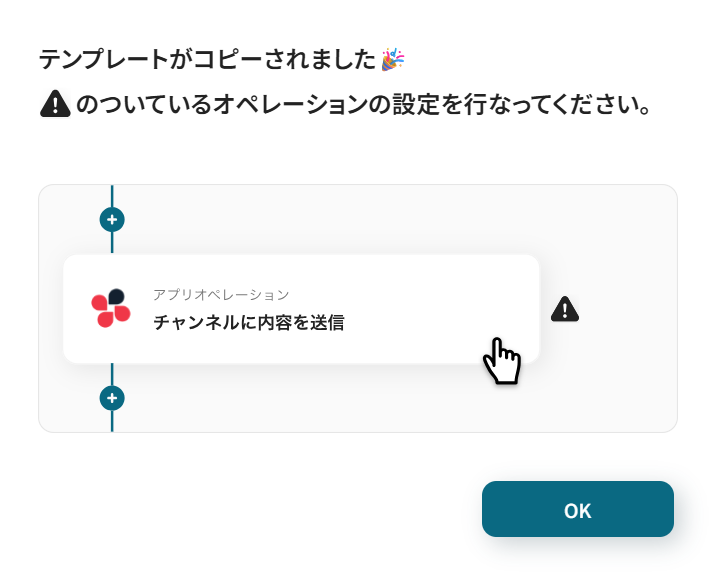
ステップ3:Typeformのトリガー設定
まずはフローが動き出すきっかけとなるTypeformのトリガー設定を行います。画面赤枠の「フォームが送信されたら」をクリックしてください。
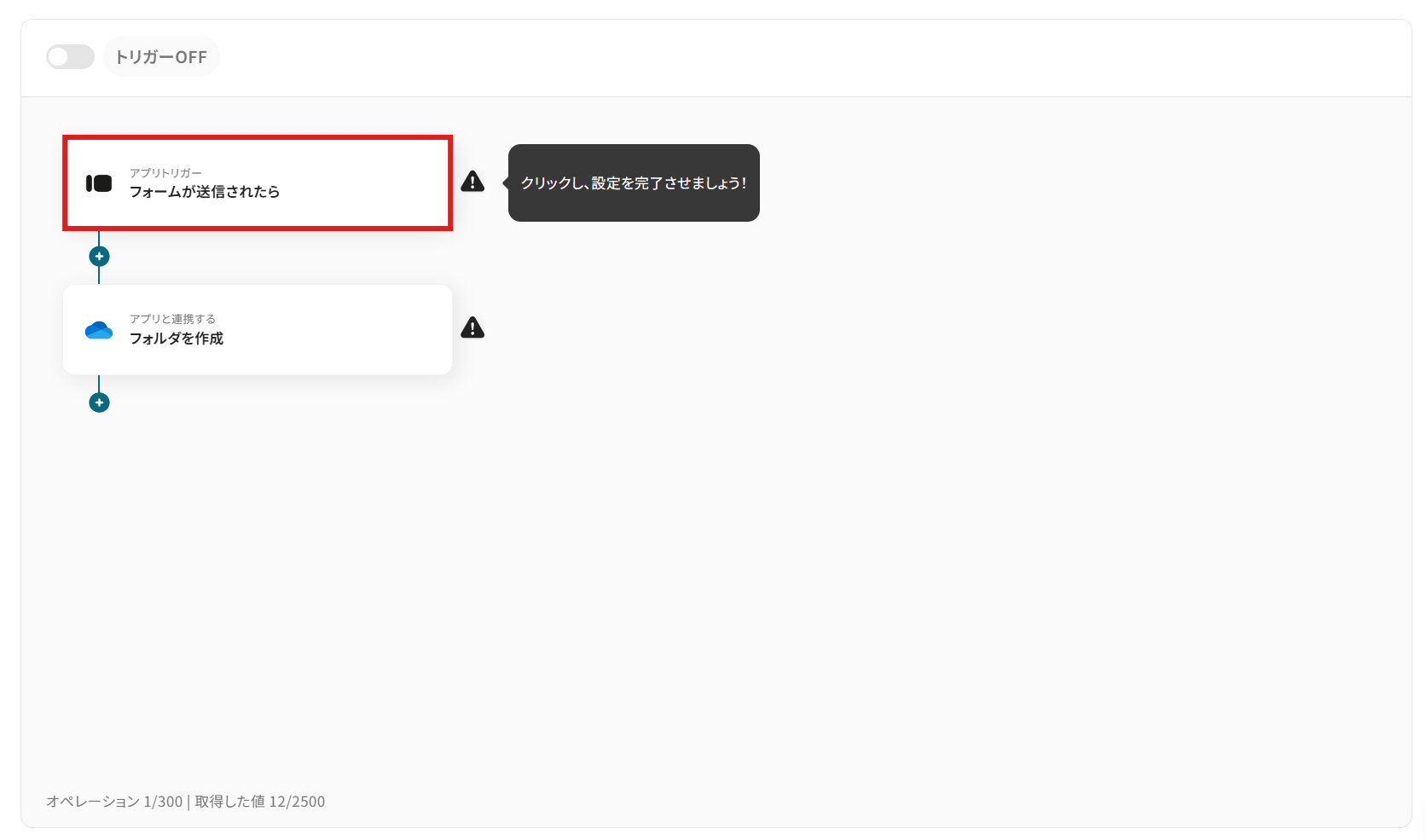
「連携アカウントとアクションを選択」画面では以下を設定します。
- タイトル:任意の値に変更可能です。
- アプリ:マイアプリ連携をした「Typeform」が反映されていることを確認しましょう。
- Typeformと連携するアカウント情報:フローと紐づけるアカウントを選択してください。対象のアカウントがリストに表示されていないときは「アカウントを追加」から追加が可能です。
- トリガーアクション:変更せず進みましょう。
設定が完了したら次へボタンをクリックしましょう。
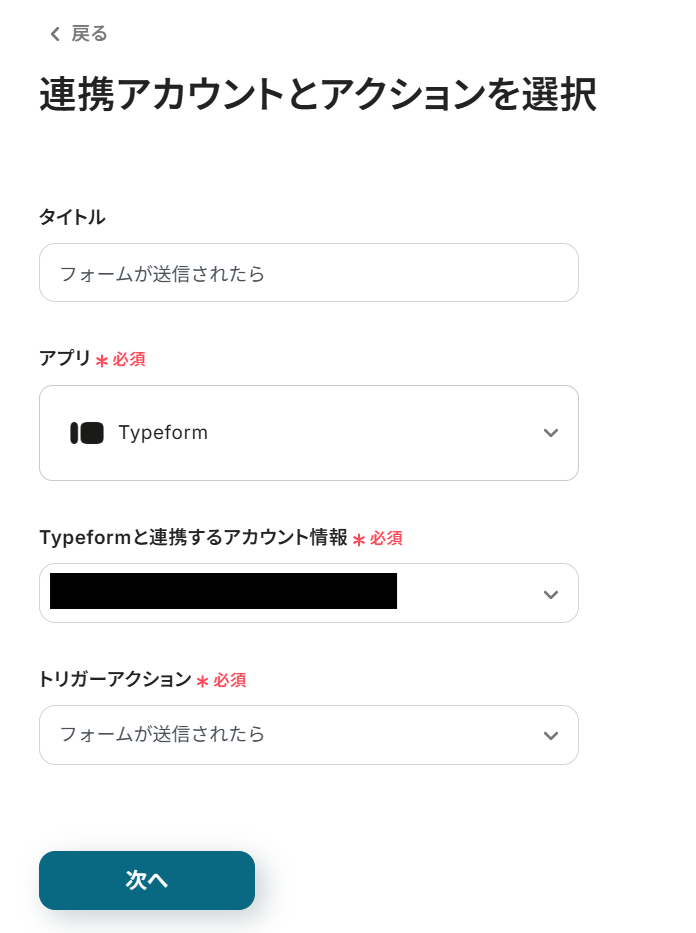
また、次の画面の操作を行う前にTypeformにてフォームを作成しましょう。
今回は下記のようなフォームを作成して進めます。
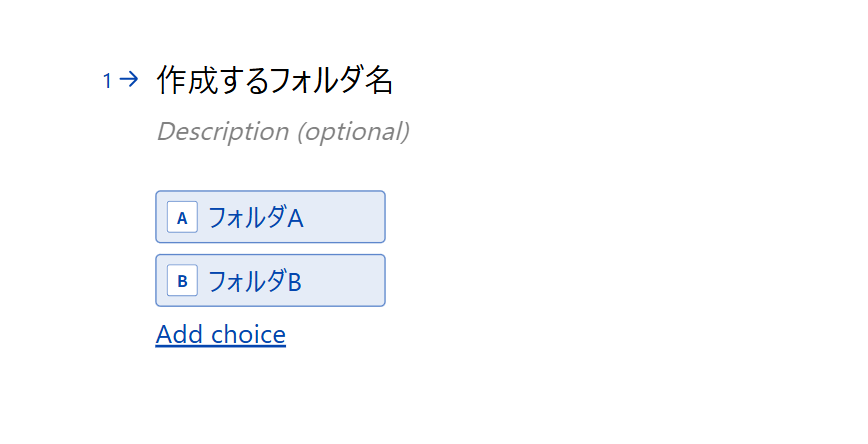
Yoomの画面に戻り、下記画面に以下の設定を行ってください。
- フォームID:作成したTypeformのURLより入力してください。
- タグ:任意の値を設定してください。わからなければ注意書きにも記載されている「form_response」を設定しましょう。
設定が完了したらテストボタンをクリックしてください。
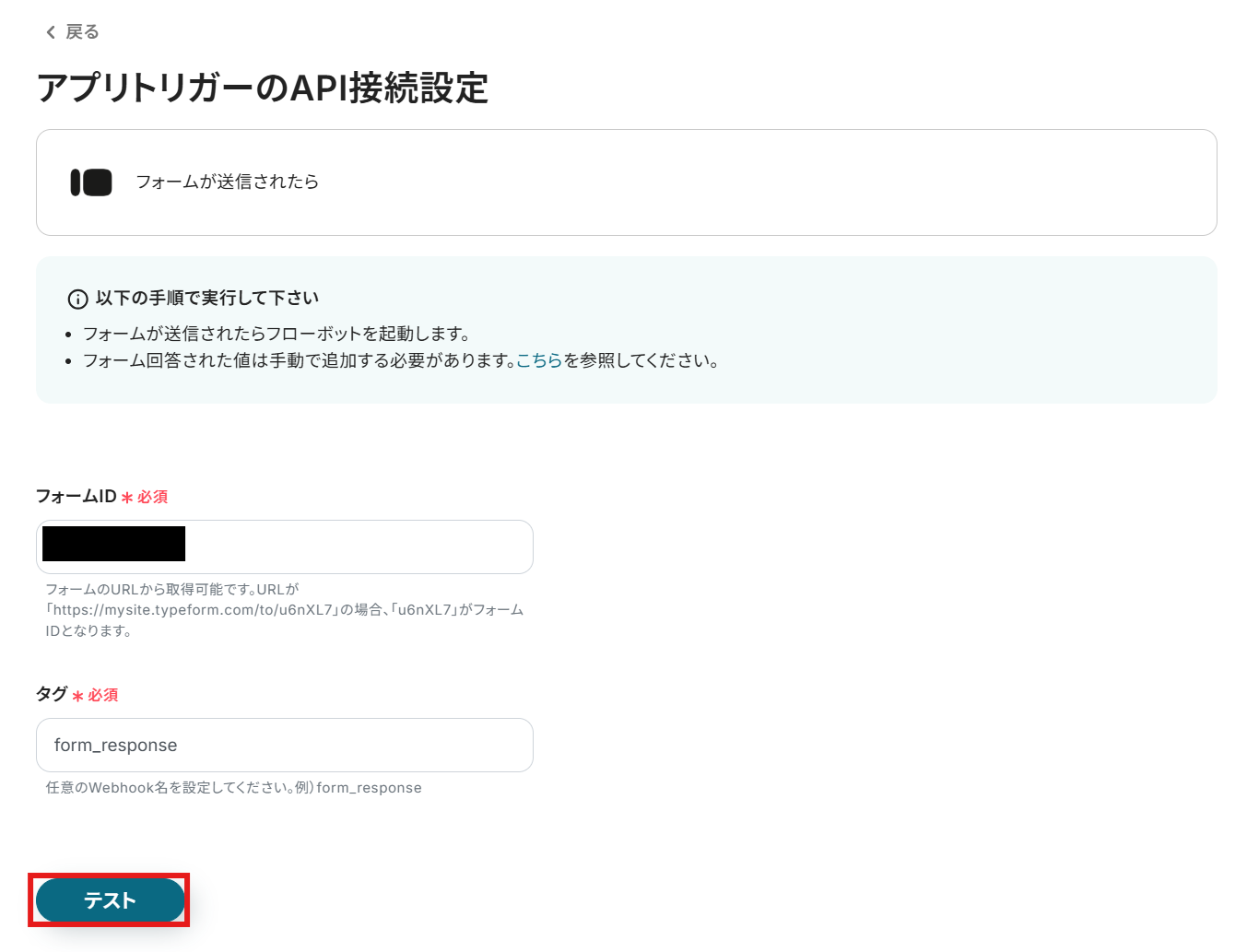
テスト成功が表示されたら次へボタンをクリックしましょう。
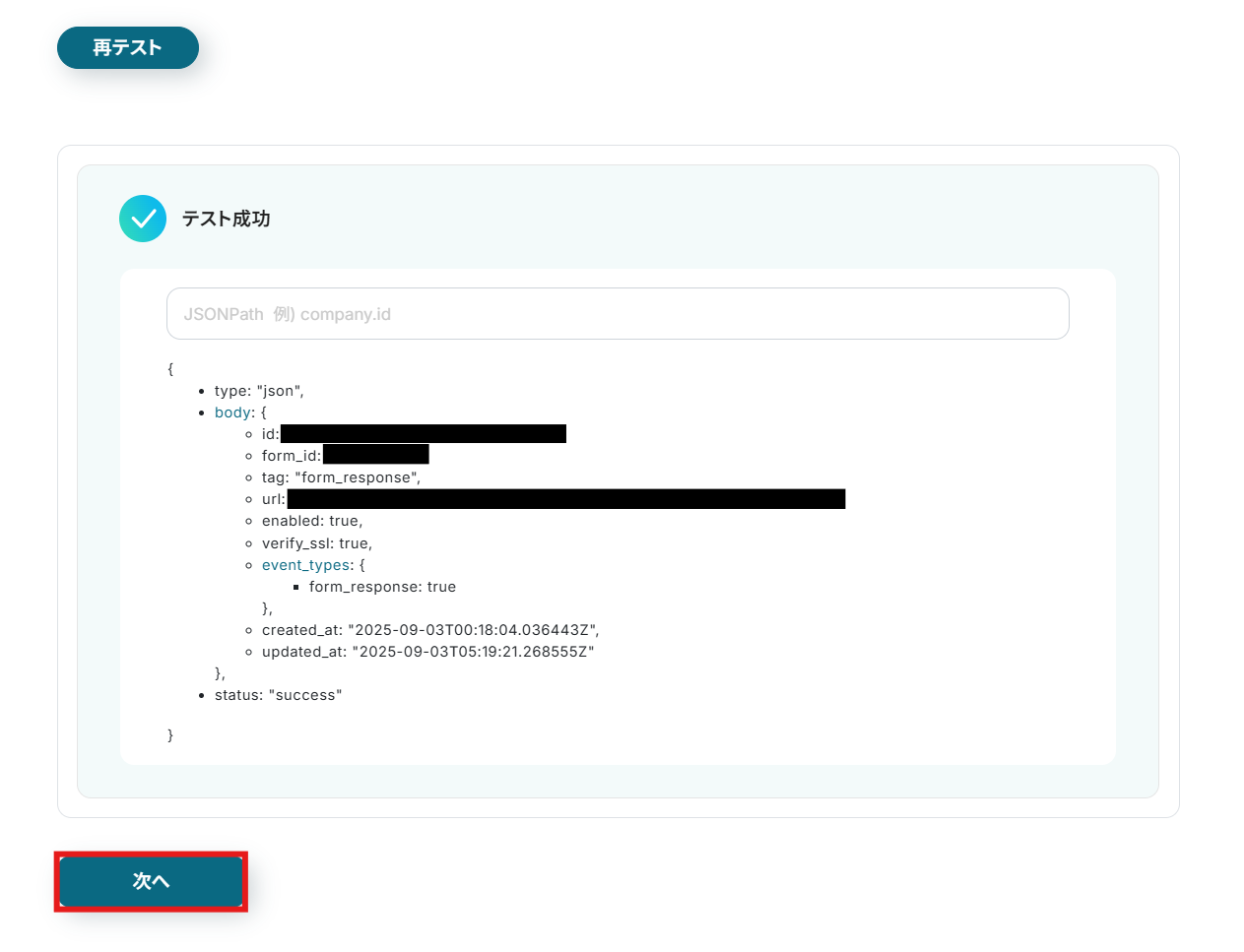
次の画面のテストでフォームの回答結果を取得するため、先ほど作成したフォームに回答を送信してください。
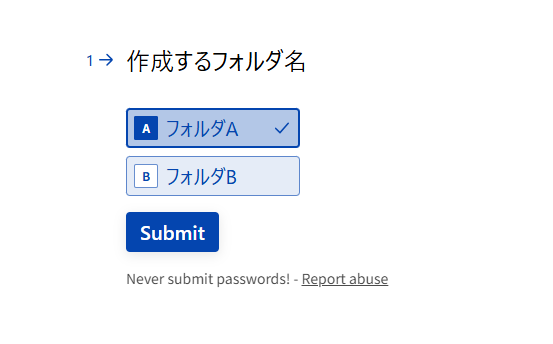
回答を送信したらYoom画面に戻りテストボタンをクリックしましょう。
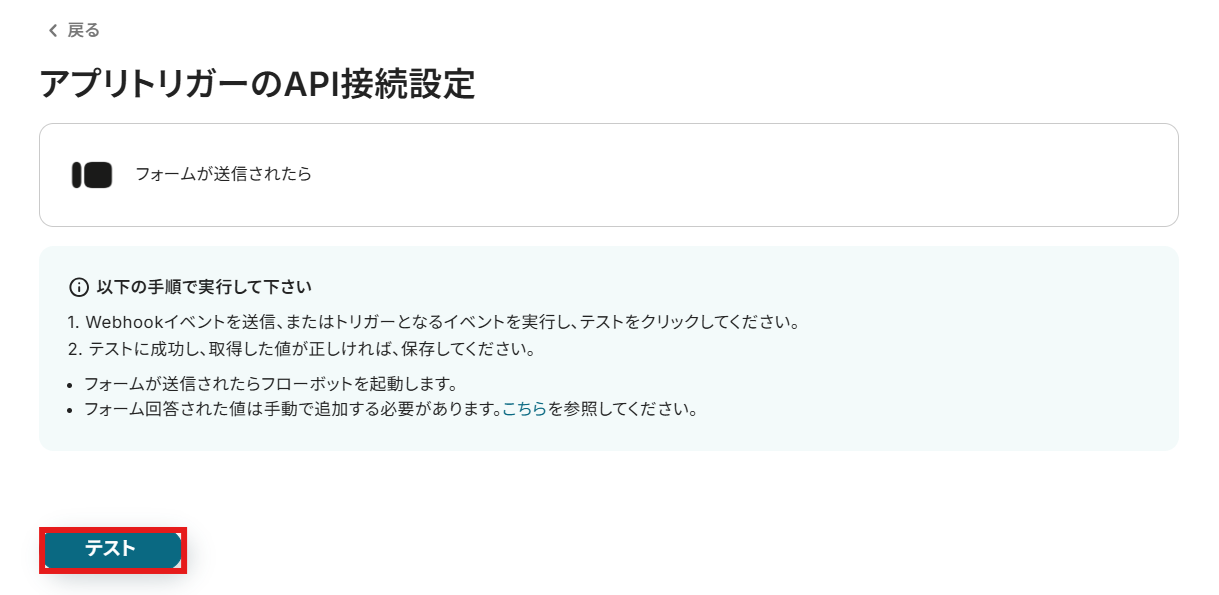
テスト成功が表示されたら、回答の取得完了となります。
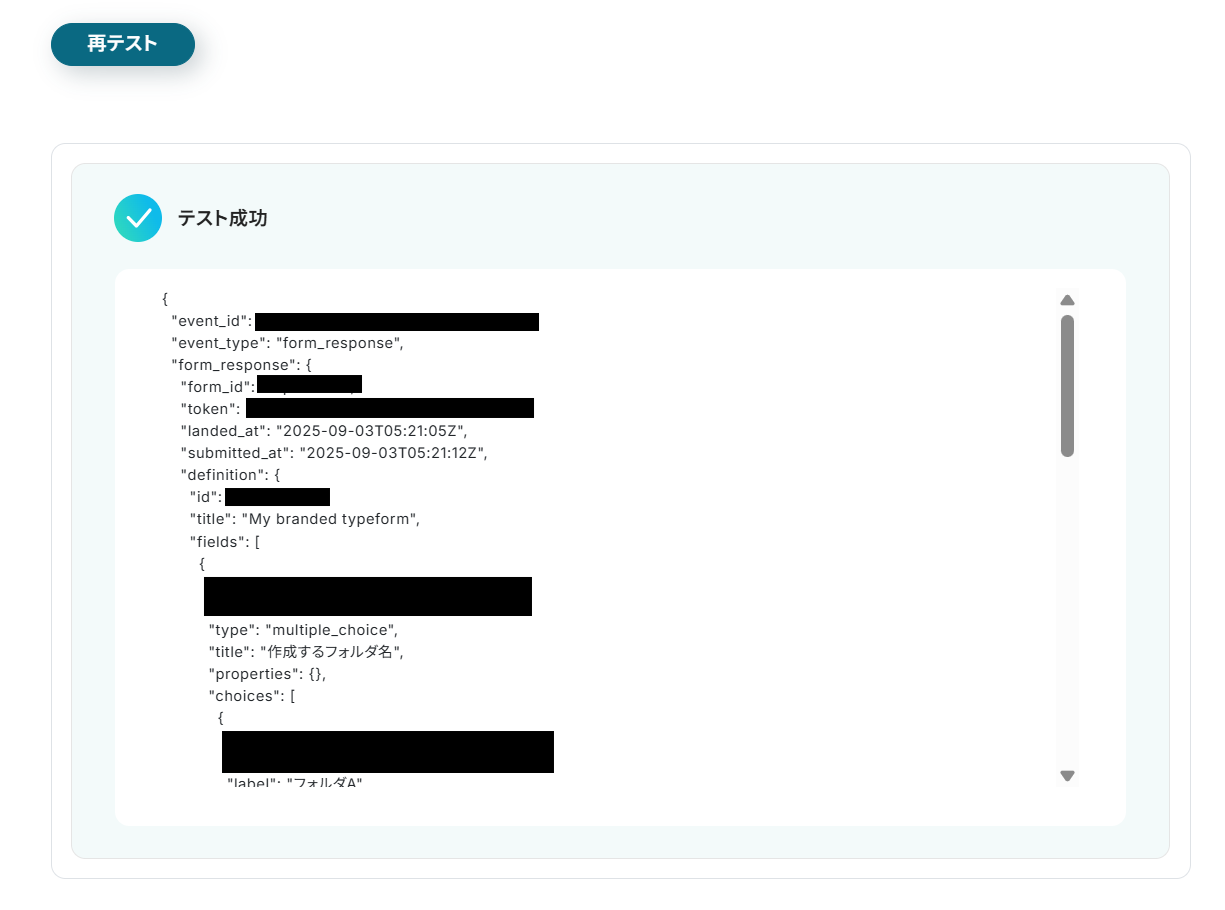
取得した情報より、回答した選択肢を取得するために「取得する値を追加」をクリックしてください。
※取得した値とは?
トリガーやオペレーション設定時に、「テスト」を実行して取得した値のことを指します。
後続のオペレーション設定時の値として利用でき、フローボットを起動する度に変動した値となります。
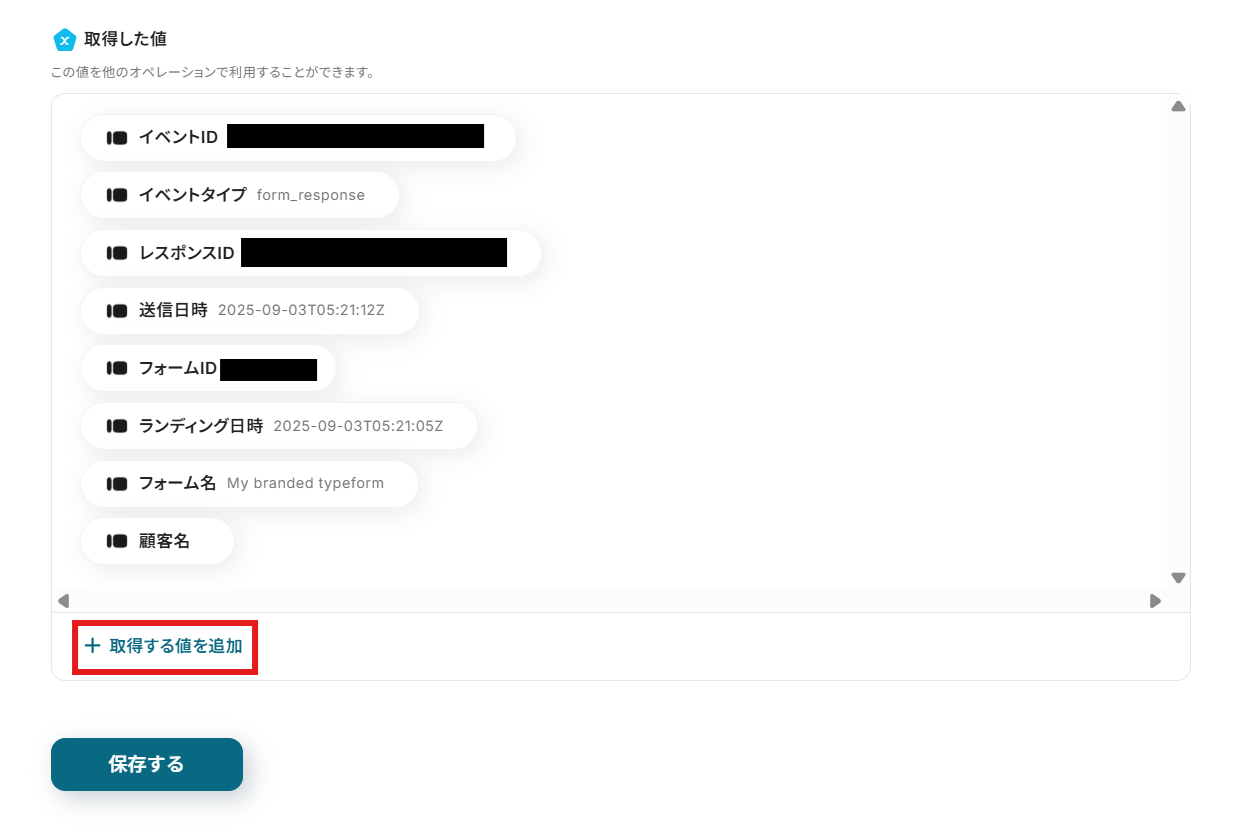
下記ウィンドウが表示されたら、下の方にあるanswersの中のlabelの+ボタンをクリックしてください。
画面右側の追加する値の欄に、回答の文言が追加されたら追加ボタンをクリックしてください。

取得した値に先ほど追加した値が設定されていることを確認し、保存するボタンをクリックしましょう。
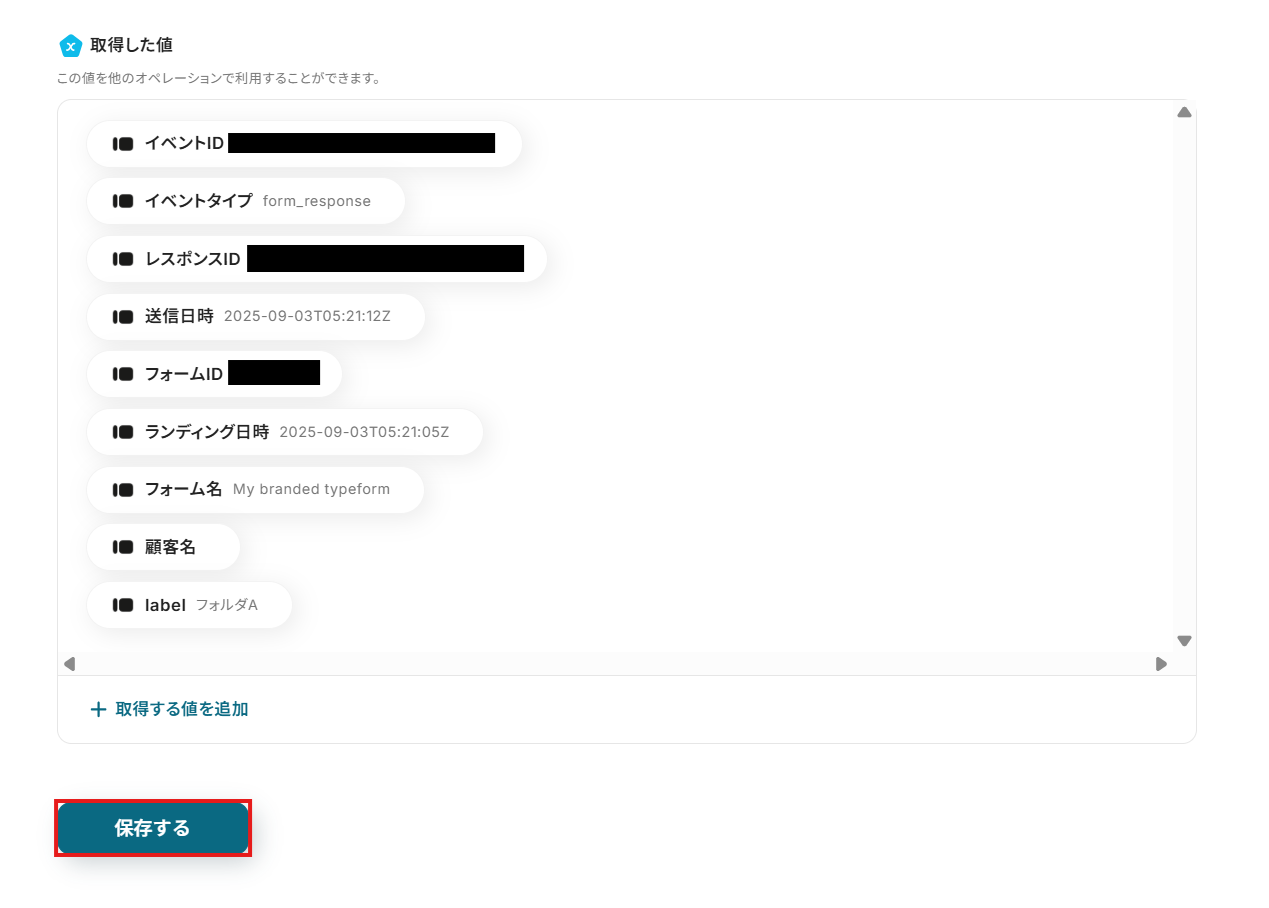
ステップ4:OneDriveへのフォルダ作成設定
次にOneDriveにフォルダを作成する設定を行います。画面赤枠の「フォルダを作成」をクリックしてください。
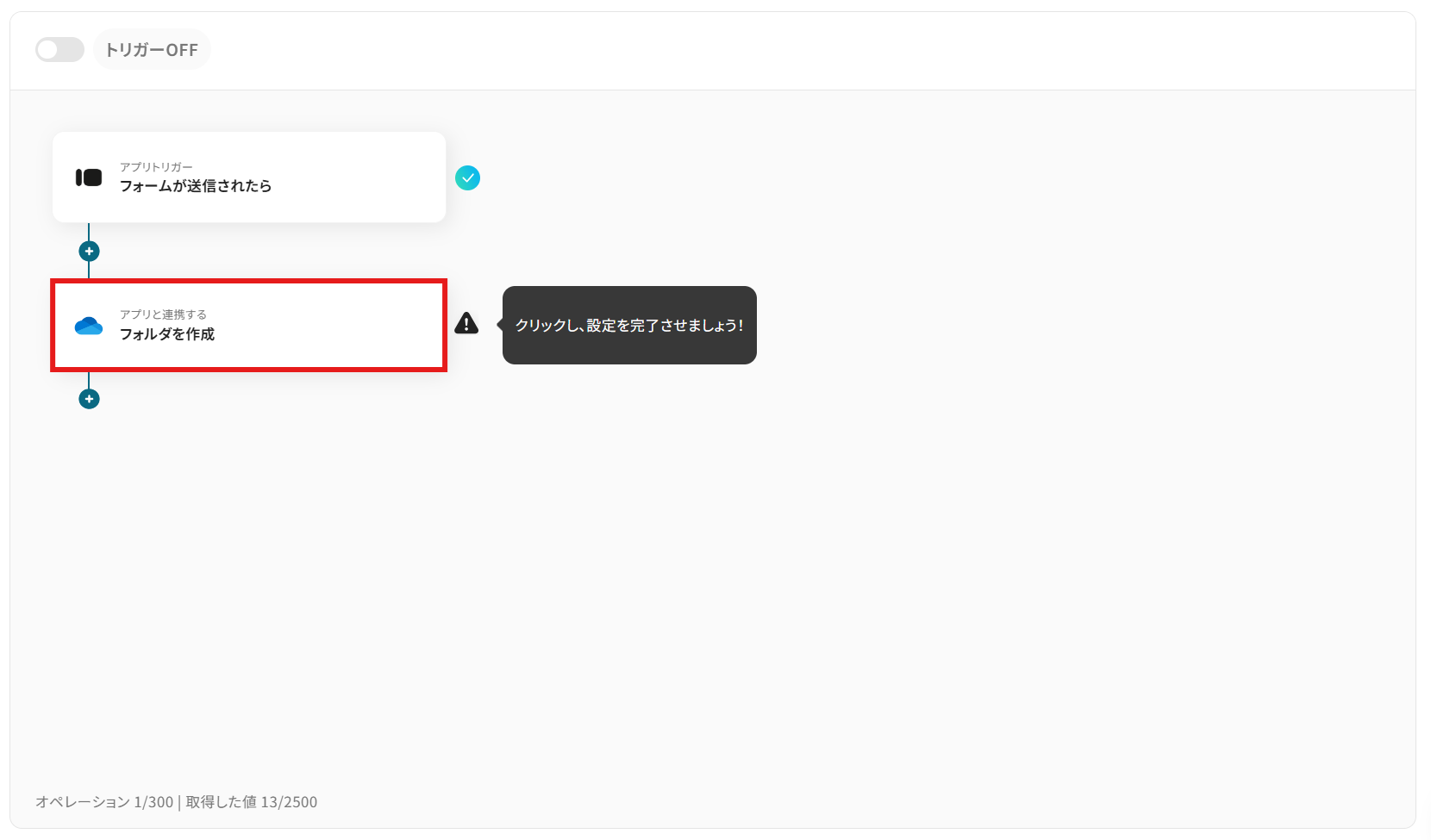
「連携アカウントとアクションを選択」画面では以下を設定します。
- タイトル:任意の値に変更可能です。
- アプリ:マイアプリ連携をした「OneDrive」が反映されていることを確認しましょう。
- OneDriveと連携するアカウント情報:フローと紐づけるアカウントを選択してください。対象のアカウントがリストに表示されていないときは「アカウントを追加」から追加が可能です。
- アクション:変更せず進みましょう。
設定が完了したら次へボタンをクリックしましょう。
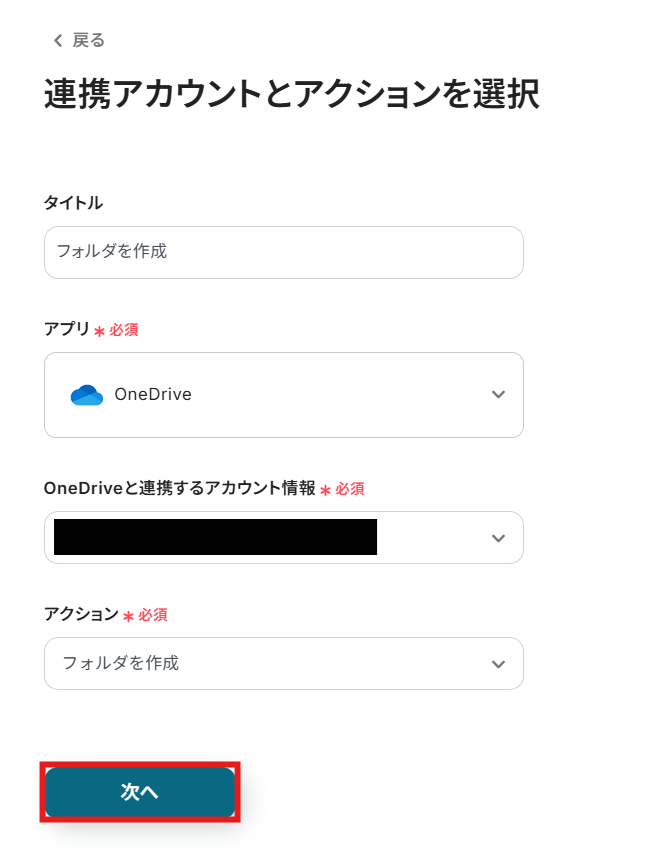
API接続設定ではOneDriveにフォルダを作成する設定を行います。下記を参考に設定を進めてください。
- ドライブID:プルダウンよりフォルダを作成する対象のドライブを選択してください。
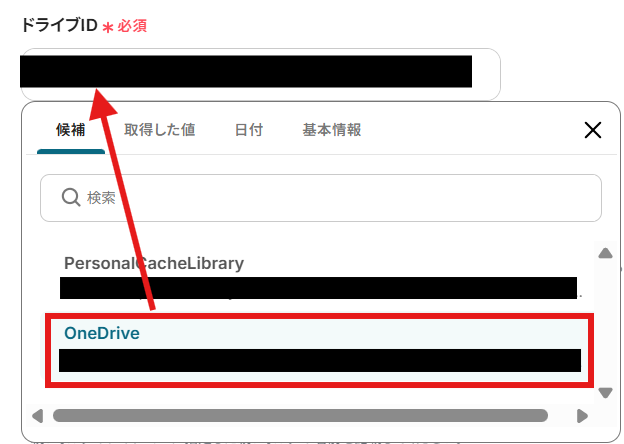
- 親フォルダのアイテムID:プルダウンより、フォルダを作成する対象のフォルダを選択してください。
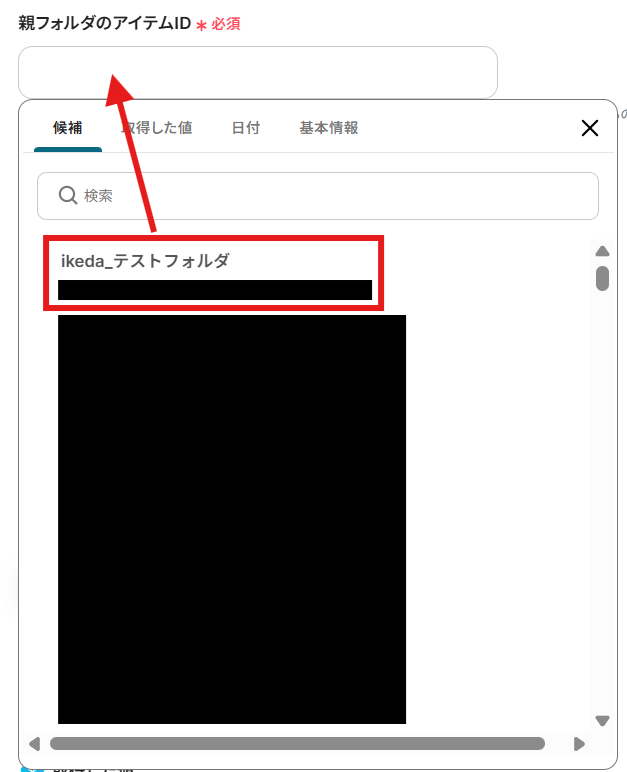
- 親フォルダ名:上記で選択した親フォルダの名称を記載してください。
- フォルダ名:プルダウンより1つ前のステップで取得した、フォルダ名となる値を設定して下さい。取得した値を活用することで、トリガーが実行されるたびに最新情報の反映ができます。
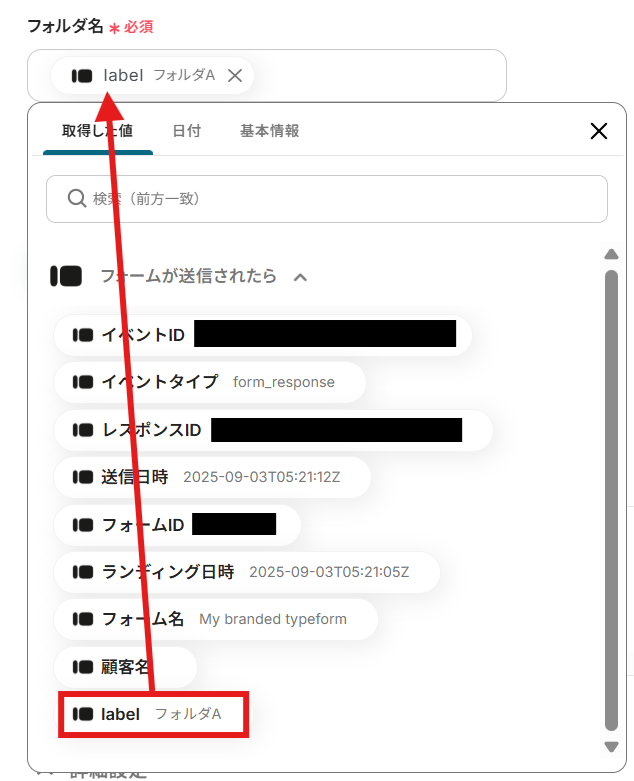
設定が完了したらテストボタンをクリックしましょう。(※実際にOneDriveにフォルダが作成されます。)

テスト成功が表示されていれば設定完了となります。
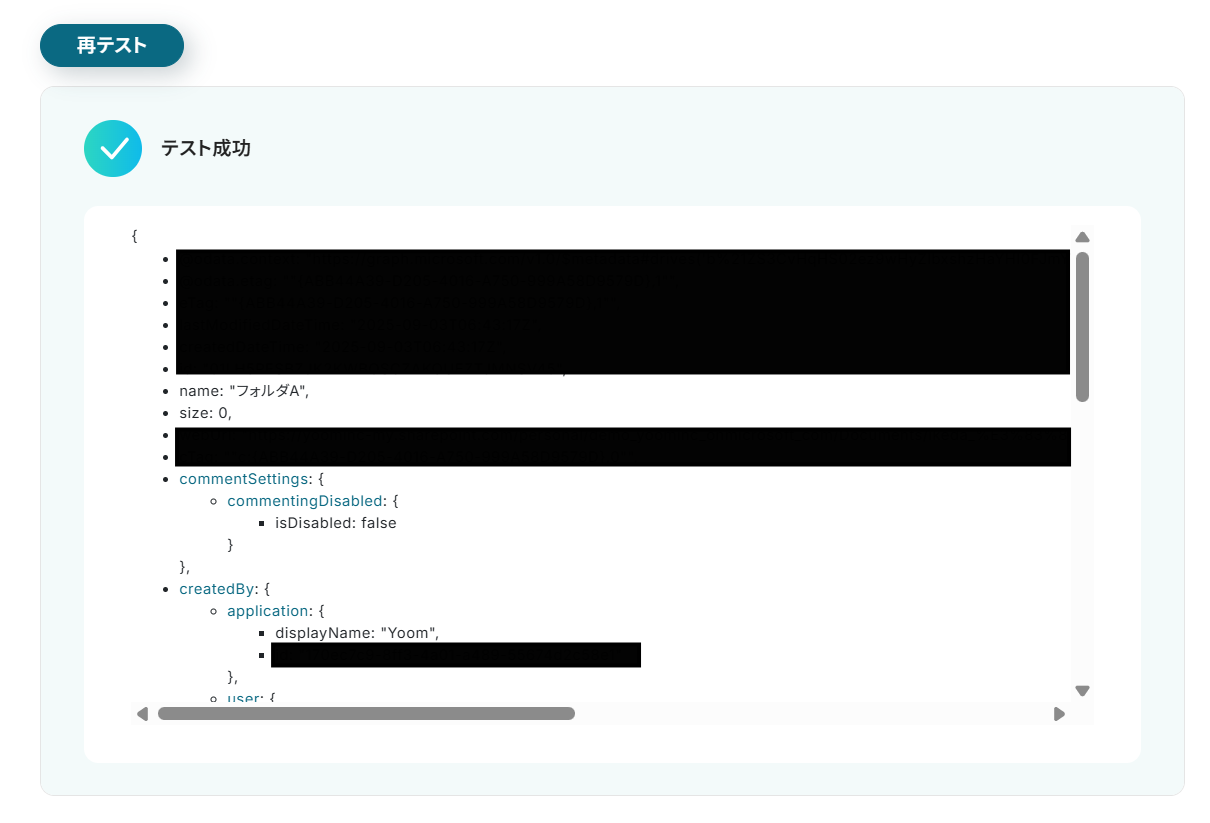
OneDriveの指定したフォルダを見て、新しくフォルダが作成されていることも確認しましょう。
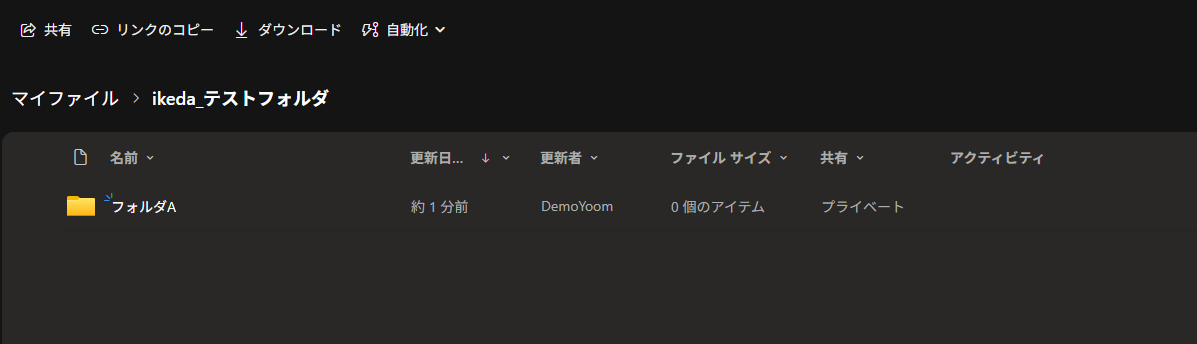
テスト結果に問題がなければ画面下の保存するボタンをクリックしOneDriveへのフォルダ作成設定を完了させてください。
ステップ5:フローをONにして動作を確認
こちらで全ての項目の設定が完了しました!
以下の画面が表示されるので、「トリガーをON」をクリックしたら、自動化の設定は完了となります。
設定したフローボットが正常に起動するかチェックしてみましょう!
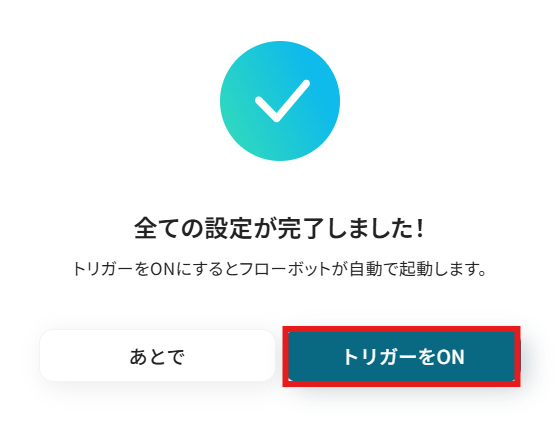
他にも、TypeformやOneDriveを活用した様々な自動化の実現が可能です!
以下のような自動化もYoomなら簡単に設定することができます!
Typeformを使った自動化例
回答が送信されたら、営業支援ツールにレコードを追加したり、予定を追加したりできます。
また、開発者向けツールにIssueを作成したり、書類を発行してオンラインストレージサービスに保存したり、ナレッジ管理ツールにフォルダを作成したりすることも可能です。
これらの連携により手動でのデータ入力や情報共有の手間を削減し、業務効率を向上させます。
Typeformの回答をもとに、Googleカレンダーに予定を追加する
試してみる
■概要
Typeformで受け付けたイベント予約や面談申し込みなどを、一件ずつ手作業でGoogleカレンダーに登録していませんか?
この作業は時間がかかるだけでなく、日時の入力ミスや登録漏れといったヒューマンエラーの原因にもなりかねません。
このワークフローを活用すれば、Typeformのフォームが送信されると同時にGoogleカレンダーに予定が自動で追加されるため、日程調整の手間やヒューマンエラーの発生を軽減する有用ツールとなります。
■このテンプレートをおすすめする方
・Typeformで受け付けた申し込みをGoogleカレンダーで管理している方
・Typeformを使った面接や商談などの日程調整業務を効率化したいと考えている方
・手作業によるカレンダーへの予定登録を自動化し、コア業務に集中したい方
■注意事項
・Typeform、GoogleカレンダーのそれぞれとYoomを連携してください。
・Typeformで回答内容を取得する方法は以下を参照してください。
https://intercom.help/yoom/ja/articles/5404443
Typeformで回答が送信されたら、Salesforceにレコードを追加する
試してみる
■概要
Typeformで集めたお問い合わせやアンケートの回答を、手作業でSalesforceに入力していませんか?
この作業は時間がかかるだけでなく、入力ミスや転記漏れといったヒューマンエラーの原因にもなりがちです。
このワークフローを活用すれば、Typeformのフォームが送信されると同時に、Salesforceへ自動でレコードが追加されるため、顧客情報を迅速かつ正確に管理できます。
■このテンプレートをおすすめする方
・Typeformで獲得したリード情報をSalesforceで管理しているマーケティング担当者の方
・手作業でのデータ入力に手間を感じており、コア業務に集中したいと考えている営業担当の方
・TypeformとSalesforceの連携を自動化し、業務効率を改善したいと考えている方
■注意事項
・Typeform、SalesforceのそれぞれとYoomを連携してください。
・Salesforceはチームプラン・サクセスプランでのみご利用いただけるアプリとなっております。フリープラン・ミニプランの場合は設定しているフローボットのオペレーションやデータコネクトはエラーとなりますので、ご注意ください。
・チームプランやサクセスプランなどの有料プランは、2週間の無料トライアルを行うことが可能です。無料トライアル中には制限対象のアプリを使用することができます。
・Typeformで回答内容を取得する方法は以下を参照してください。
https://intercom.help/yoom/ja/articles/5404443
Typeformで特定条件に合う回答があったら、Confluenceにフォルダ作成する
試してみる
■概要
Typeformで集めた回答をもとに、手作業でConfluenceに情報を整理していませんか?特定の回答があった際に都度フォルダを作成するのは手間がかかり、対応漏れの原因にもなりかねません。このワークフローを活用すれば、TypeformとConfluenceをスムーズに連携させ、特定の条件に合致する回答が送信された際に、自動でConfluenceに任意のフォルダを作成することが可能です。
■このテンプレートをおすすめする方
・Typeformで受け付けた問い合わせをConfluenceで管理しており、起票の手間を省きたい方
・Typeformで収集したユーザーの声をConfluenceで整理し、サービス改善に活かしたい方
・TypeformとConfluence間の手作業による情報整理を自動化し、業務効率化を図りたい方
■注意事項
・TypeformとConfluenceのそれぞれとYoomを連携してください。
・Typeformで回答内容を取得する方法は以下を参照してください。
https://intercom.help/yoom/ja/articles/5404443
・分岐はミニプラン以上のプランでご利用いただける機能(オペレーション)となっております。フリープランの場合は設定しているフローボットのオペレーションはエラーとなりますので、ご注意ください。
・ミニプランなどの有料プランは、2週間の無料トライアルを行うことが可能です。無料トライアル中には制限対象のアプリや機能(オペレーション)を使用することができます。
Typeformで送信された情報でGitHubにIssueを作成する
試してみる
■概要
「Typeformで送信された情報でGitHubにIssueを作成する」フローは、ユーザーからのフィードバックや問い合わせを効率的に開発プロジェクトに反映させる業務ワークフローです。
Typeformで集めたデータを自動的にGitHubのIssueとして登録することで、手動入力の手間を省き、迅速な対応を可能にします。
このワークフローを導入して、Typeformからの送信情報を自動でGitHubに連携させることで、情報の一元管理と迅速なIssue作成が実現します。
■このテンプレートをおすすめする方
・Typeformを活用して顧客やユーザーからのフィードバックを収集している開発チームの方
・GitHubでプロジェクト管理を行っており、Issue作成に手間を感じている方
・フォームからのデータを迅速に開発タスクとして反映させたいエンジニアやプロジェクトマネージャーの方
・手動でのデータ入力によるミスを減らしたいと考えている方
■注意事項
・GitHubとTypeformのそれぞれとYoomを連携してください。
・トリガーのアウトプット取得方法は下記を参考に行ってください。
https://intercom.help/yoom/ja/articles/5404443
Typeformの回答をもとにGoogleドキュメントで書類を発行し、Google Driveに保存する
試してみる
■概要
Typeformでアンケートや申し込みフォームを運用しているものの、その後の書類作成やGoogle Driveへのファイル保存を手作業で行っていませんか?
このワークフローを活用すれば、Typeformのフォームが送信されると、その回答内容を反映した書類をGoogleドキュメントで自動的に発行し、指定のフォルダに保存までの一連の流れを自動化し、業務を効率化することが可能です。
■このテンプレートをおすすめする方
・Typeformで収集した回答をもとに、手作業で書類を作成している方
・ファイル管理や共有をより効率的に行いたいと考えている方
・Typeformからの書類発行を自動化し、定型業務の効率化をしたい方
■注意事項
・Typeform、GoogleドキュメントのそれぞれとYoomを連携してください。
・Typeformの回答内容を取得する方法は下記をご参照ください。
https://intercom.help/yoom/ja/articles/9103858
OneDriveを使った自動化例
ファイルがアップロードされたら、チャットツールに通知を送ったり、別のクラウドストレージに同じファイルを格納したりすることが可能です。
また、データベースから1クリックでフォルダを作成したり、別のクラウドストレージからファイルを保存したりすることも可能です。
これにより、ファイル管理や情報共有の手間を削減し、業務効率を向上させます。
BoxにアップロードされたファイルをOneDriveに保存する
試してみる
Boxにアップロードされたファイルを、OneDriveに保存するフローボットです。boxとOneDriveのどちらにもファイルを格納したい際などにご利用ください。
OneDriveにファイルがアップロードされたら、Googe Chatに通知する
試してみる
■概要
「OneDriveにファイルがアップロードされたら、Googe Chatに通知する」ワークフローを利用すると、ファイルのアップロードを素早く共有できます。
通知が自動送信されるため、手動での情報伝達が不要になります。
■このテンプレートをおすすめする方
・OneDriveを活用してファイルの保存や共有を行っている方
・ファイルがアップロードされた際の確認作業を迅速に行いたいと考えている方
・Google Chatをチームのコミュニケーションツールとして利用している方
・アップロードされたファイルについてリアルタイムで情報を共有したいが、手動での通知に手間を感じている方
・情報システム部門として、チームメンバーが確実に最新のファイル情報にアクセスできるようにしたい方
■注意事項
・OneDriveとGooge ChatのそれぞれとYoomを連携してください。
・トリガーは5分、10分、15分、30分、60分の間隔で起動間隔を選択できます。
・プランによって最短の起動間隔が異なりますので、ご注意ください。
・Google Chatとの連携はGoogle Workspaceの場合のみ可能です。詳細は下記を参照ください。
https://intercom.help/yoom/ja/articles/6647336
・Microsoft365(旧Office365)には、家庭向けプランと一般法人向けプラン(Microsoft365 Business)があり、一般法人向けプランに加入していない場合には認証に失敗する可能性があります。
・分岐はミニプラン以上のプランでご利用いただける機能(オペレーション)となっております。フリープランの場合は設定しているフローボットのオペレーションはエラーとなりますので、ご注意ください。
・ミニプランなどの有料プランは、2週間の無料トライアルを行うことが可能です。無料トライアル中には制限対象のアプリや機能(オペレーション)を使用することができます。
・アプリの仕様上、ファイルの作成日時と最終更新日時が同一にならない場合があり、正しく分岐しない可能性があるのでご了承ください。
OneDriveに格納されたファイルをDropboxにも格納する
試してみる
■概要
複数のクラウドストレージを利用していると、同じファイルをそれぞれの場所に手動でアップロードする作業が発生し、手間がかかるのではないでしょうか。
特にファイルのバックアップやチーム間での共有ルールがある場合、この手作業は保存漏れなどのミスにも繋がりかねません。
このワークフローを活用すれば、OneDriveの特定フォルダにファイルが追加されるだけで、自動的にDropboxにもファイルが格納されるので、ファイル管理の効率化が目指せます。
■このテンプレートをおすすめする方
・OneDriveとDropboxを併用しているなかで、手作業でのファイル同期に課題を感じている方
・ファイルのバックアップや共有のために両ストレージを利用している方
・ファイル管理のフローを自動化し、ヒューマンエラーをなくしたいと考えている方
■注意事項
・OneDrive、DropboxのそれぞれとYoomを連携してください。
・Microsoft365(旧Office365)には、家庭向けプランと一般法人向けプラン(Microsoft365 Business)があり、一般法人向けプランに加入していない場合には認証に失敗する可能性があります。
・分岐はミニプラン以上のプランでご利用いただける機能(オペレーション)となっております。フリープランの場合は設定しているフローボットのオペレーションはエラーとなりますので、ご注意ください。
・ミニプランなどの有料プランは、2週間の無料トライアルを行うことが可能です。無料トライアル中には制限対象のアプリや機能(オペレーション)を使用することができます。
・アプリの仕様上、ファイルの作成日時と最終更新日時が同一にならない場合があり、正しく分岐しない可能性があるのでご了承ください。
・ダウンロード可能なファイル容量は最大300MBまでです。アプリの仕様によっては300MB未満になる可能性があるので、ご注意ください。
・トリガー、各オペレーションでの取り扱い可能なファイル容量の詳細は下記をご参照ください。
https://intercom.help/yoom/ja/articles/9413924
・トリガーは5分、10分、15分、30分、60分の間隔で起動間隔を選択できます。
・プランによって最短の起動間隔が異なりますので、ご注意ください。
Notionのデータベース上から1クリックでOneDriveのフォルダを作成
試してみる
Notionのデータベース上の任意のページから1クリックでOneDriveのフォルダを作成し、作成したフォルダのURLをNotionの任意のプロパティに格納します。
請求書ファイルが承認されたら、OneDriveに格納する
試してみる
請求書情報の登録フォームに回答した請求書ファイルを承認後にOneDriveに格納するフローです。
まとめ
今回は、TypeformとOneDriveを連携して業務を自動化する方法についてご紹介しました。
Typeformに回答が送信されるたびにOneDriveに自動でフォルダが作成される仕組みを構築することで、これまで手作業で行っていたファイルのダウンロードやアップロード、フォルダ作成といった一連の作業から解放され、ヒューマンエラーの心配なく情報を一元管理できます。
これにより、担当者は面倒な定型業務に時間を奪われることなく、本来注力すべき顧客対応や分析といったコア業務に集中できる環境が整うでしょう。
今回ご紹介したような業務自動化を実現できるノーコードツール「Yoom」を使えば、プログラミングの知識がない方でも、直感的な操作で簡単に業務フローを構築可能です。
もし自動化に少しでも興味を持っていただけたなら、ぜひこちらから無料登録して、Yoomによる業務効率化を体験してみてください!
よくあるご質問
Q:複数の回答内容を組み合わせてフォルダ名を設定できますか?
A:はい。可能です。
フォルダ名を設定する箇所で、他の取得した値や日付の情報などを組み合わせてフォルダ名を決めることができます。
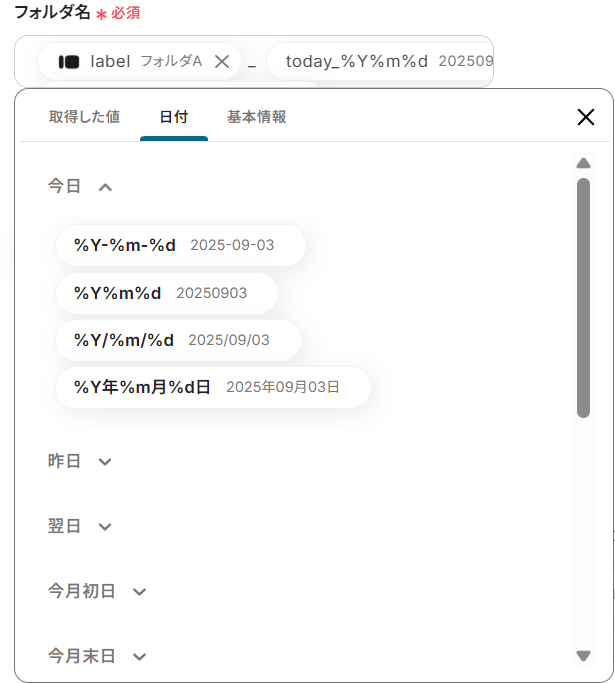
Q:OneDriveの深い階層のフォルダにも自動作成できますか?
A:はい、できます。
作成先のフォルダを選択する際にサブフォルダも候補に出てくるため、深い階層でもフォルダを自動作成することが可能です。
Q:保存するフォルダの名前を回答内容に応じて変更できますか?
A:はい、できます。
「フォームが送信されたら」トリガー直下に分岐オペレーションを追加することで、回答内容に応じて作成するフォルダ名を変更することも可能です。
※「分岐する」オペレーションは、ミニプラン以上でご利用いただけます。フリープランで利用するとエラーになってしまうのでご注意ください。
ミニプランなどの有料プランは2週間の無料トライアルが可能です。無料トライアル中なら、普段制限されているアプリや機能も自由にお試しいただけますので、ぜひ活用してみてください。